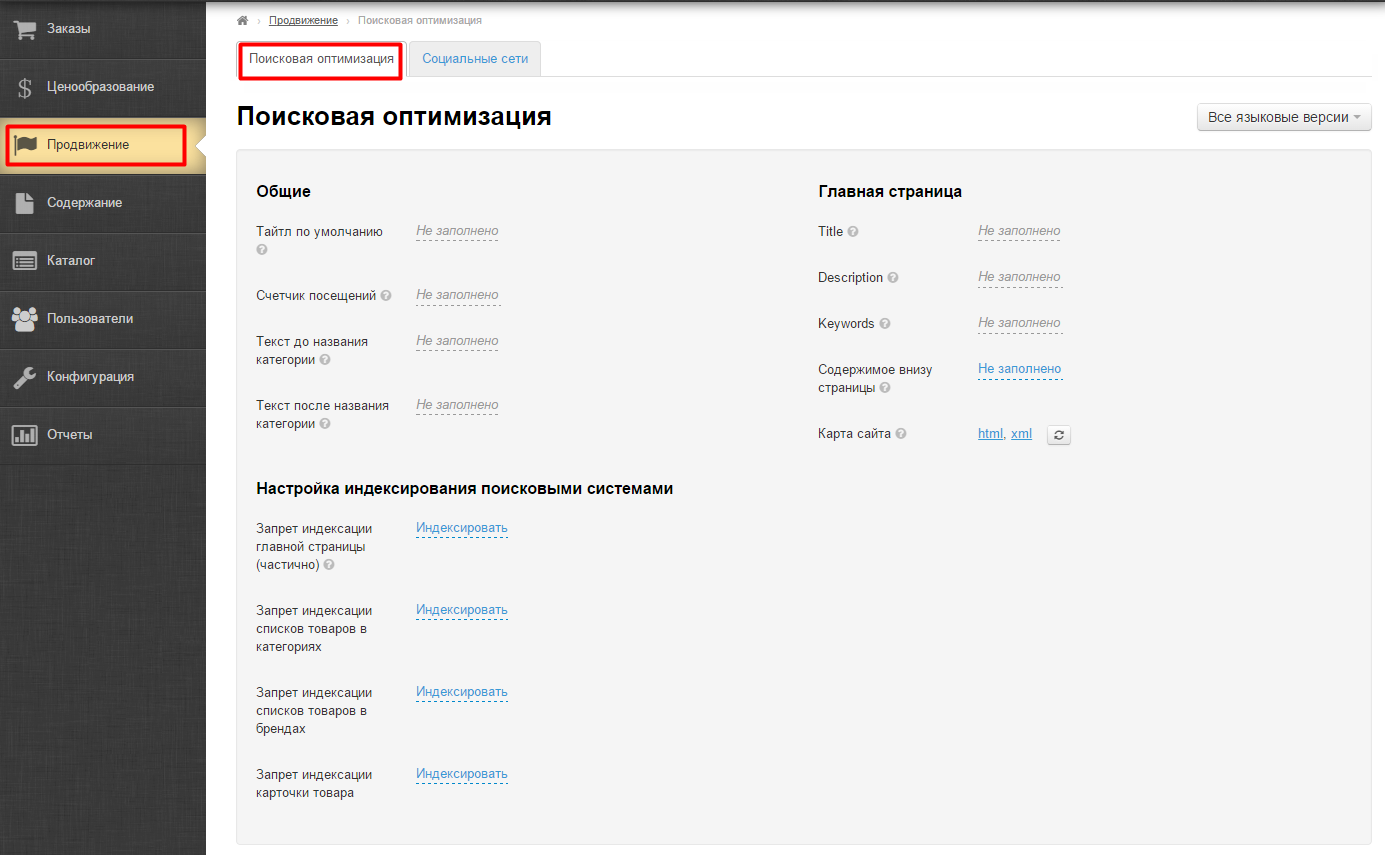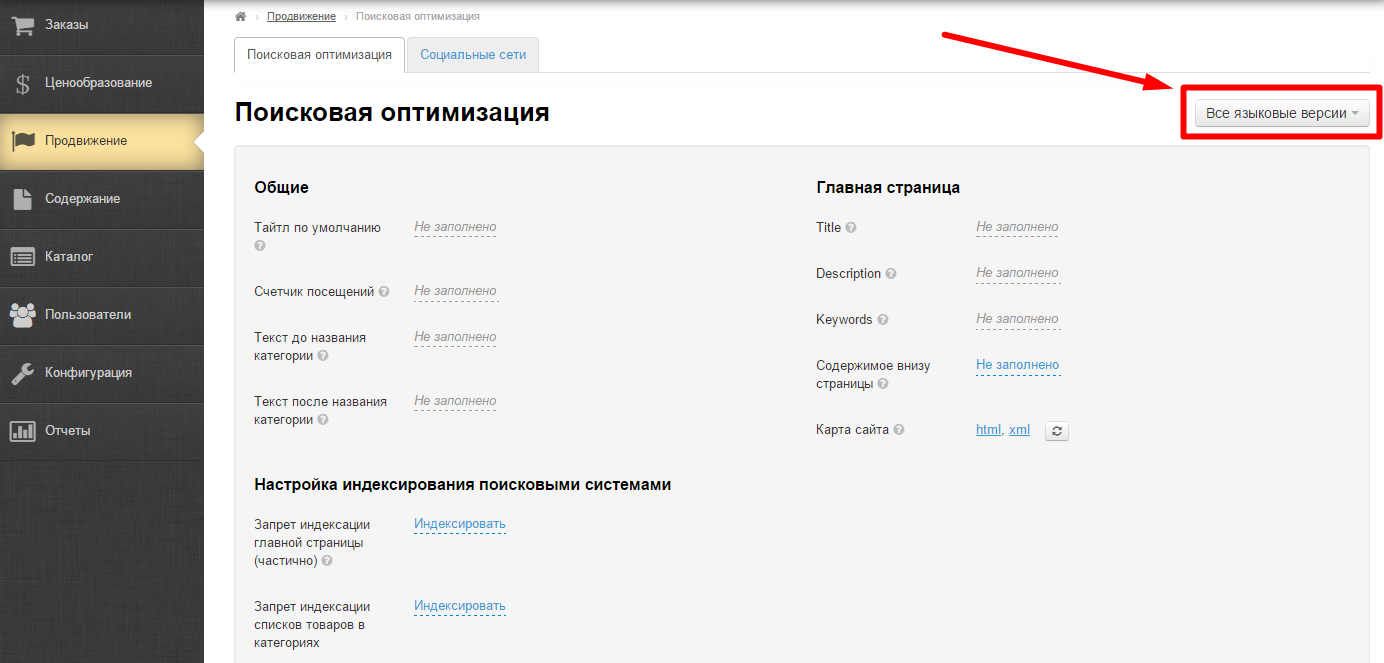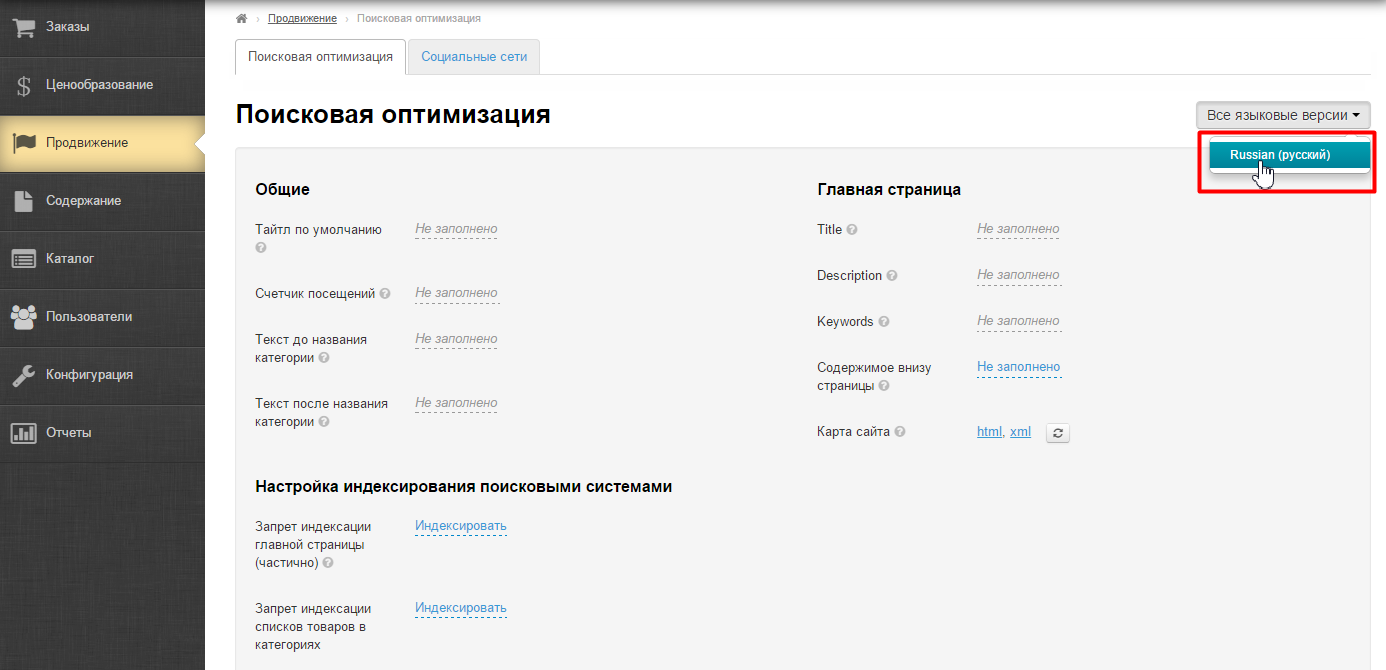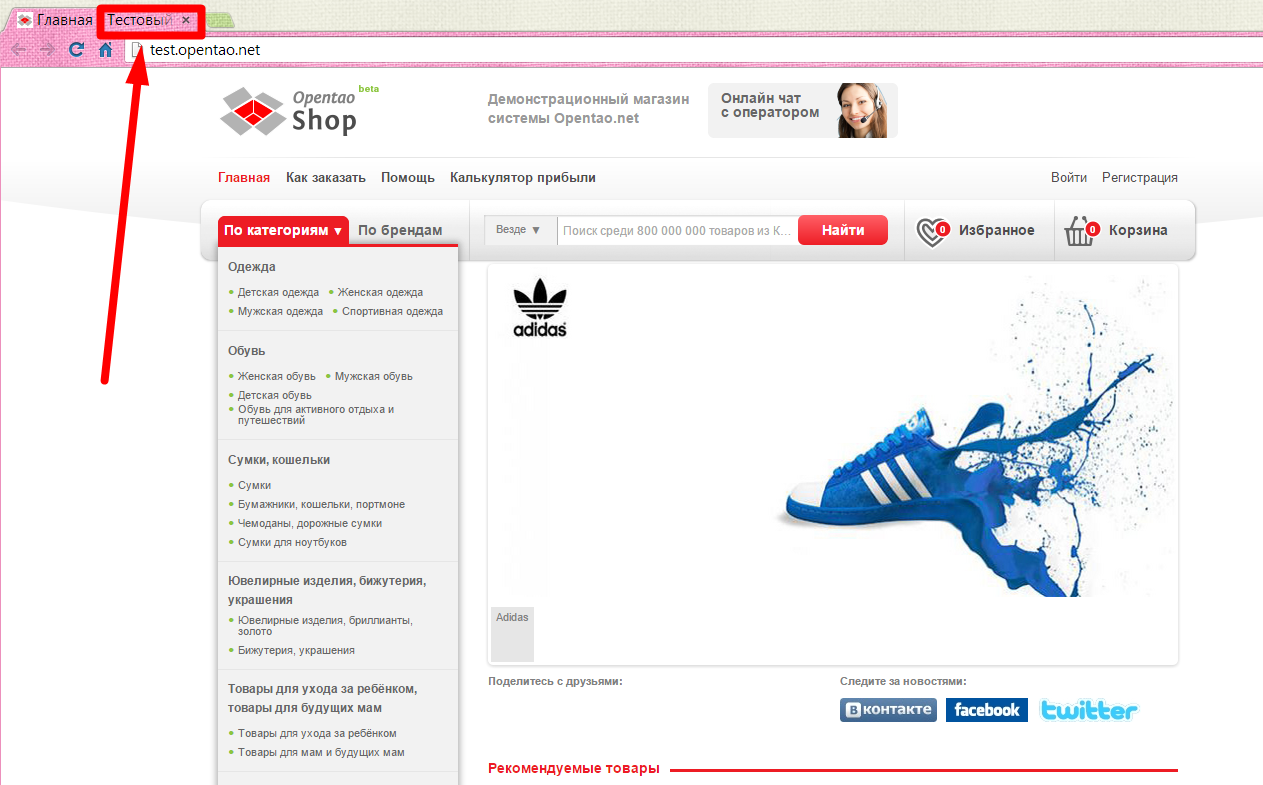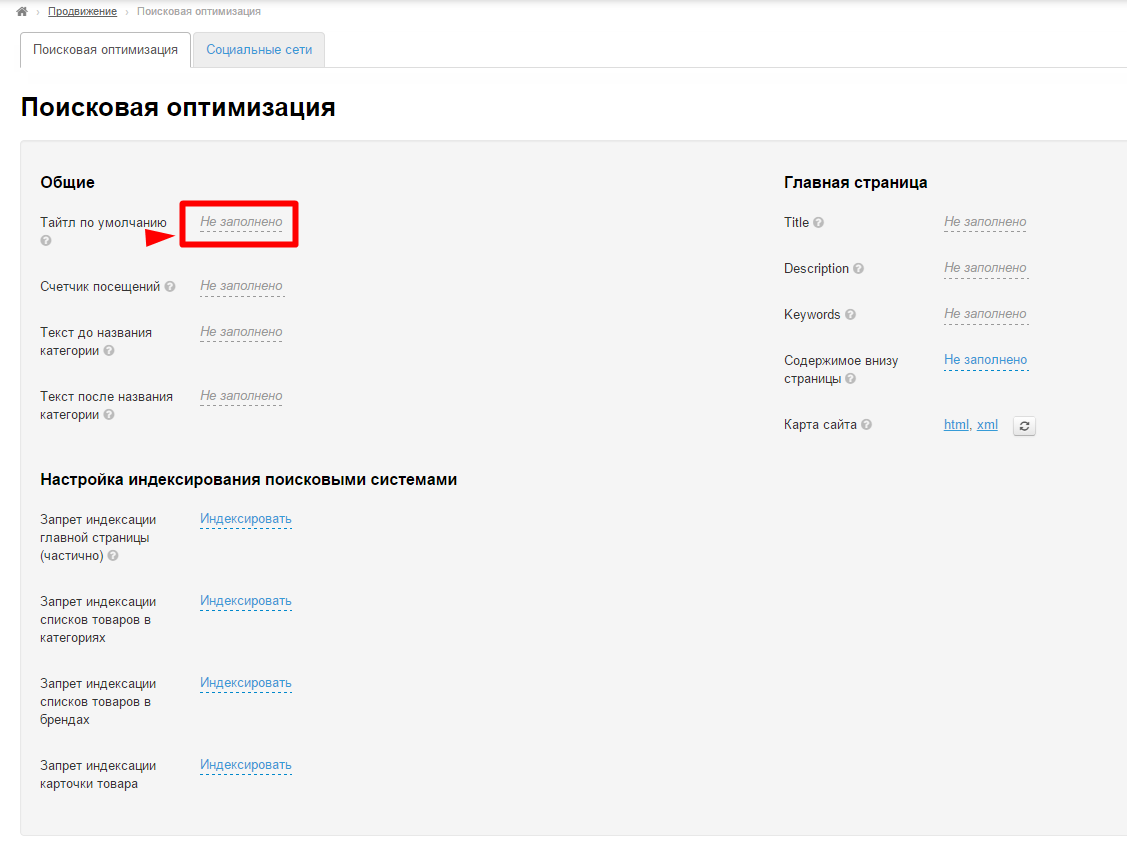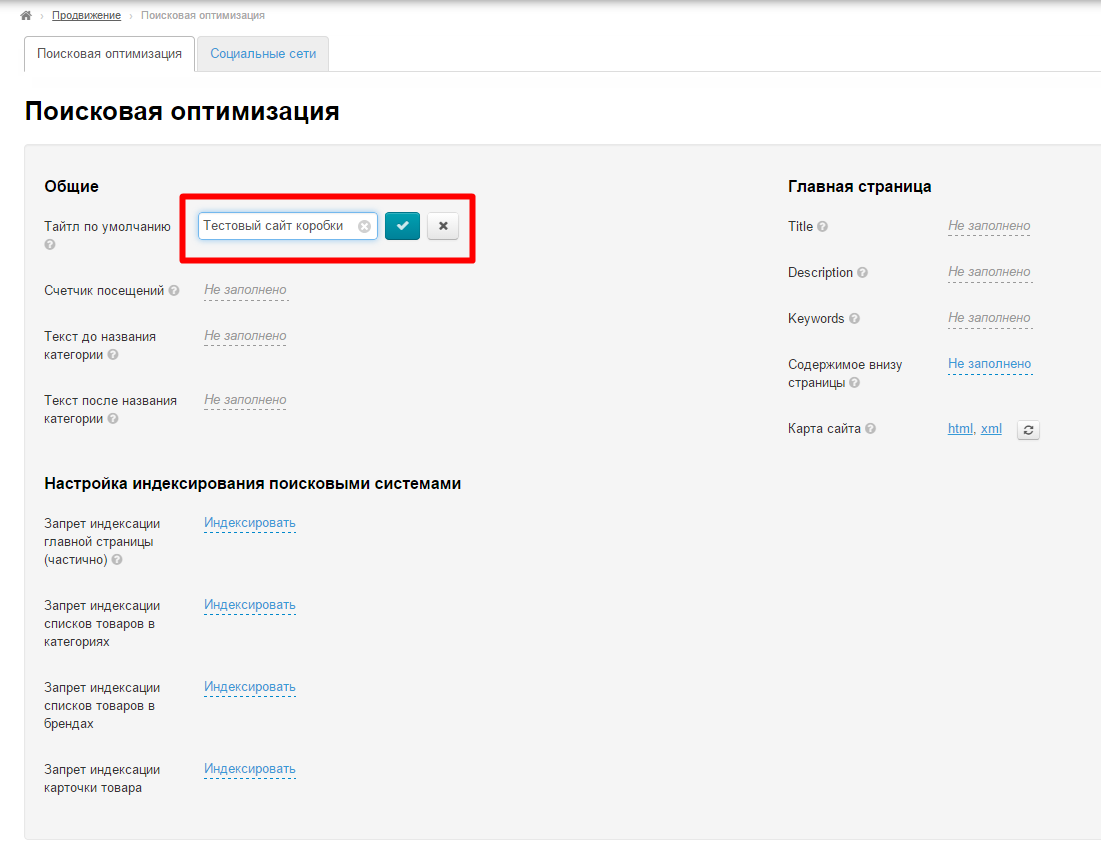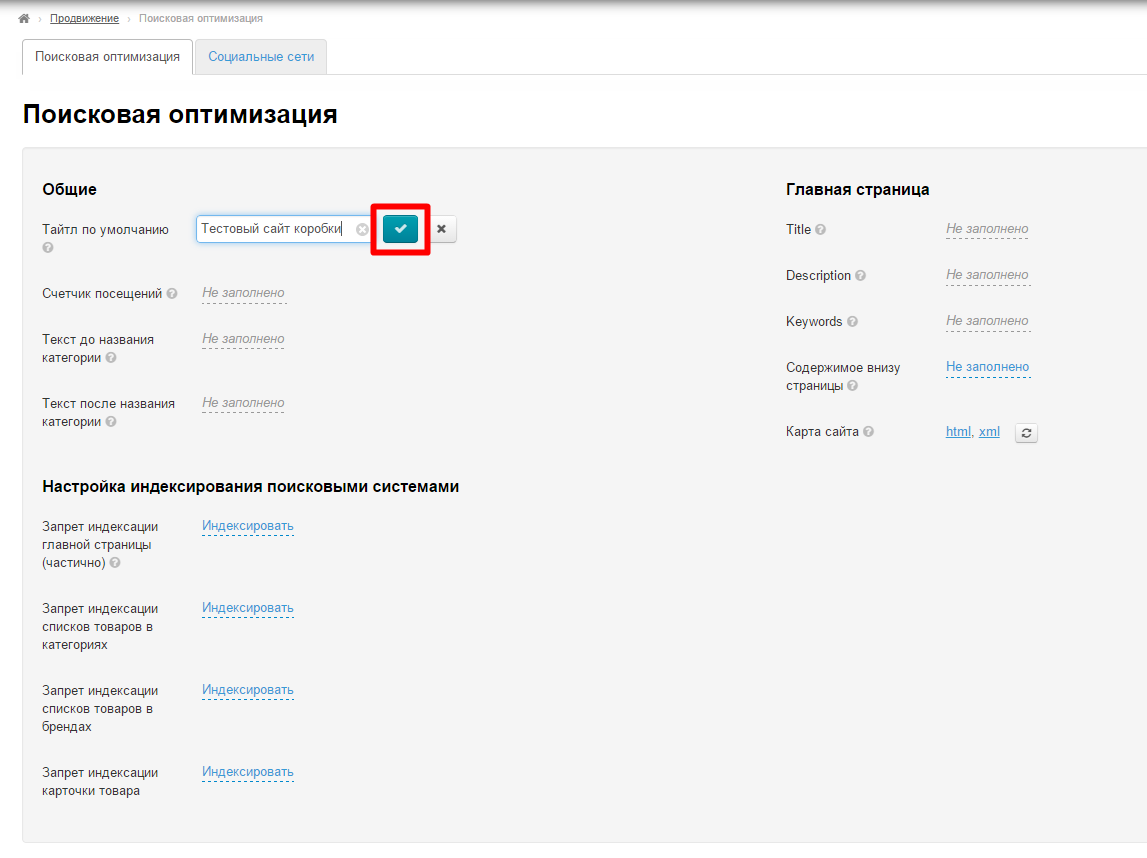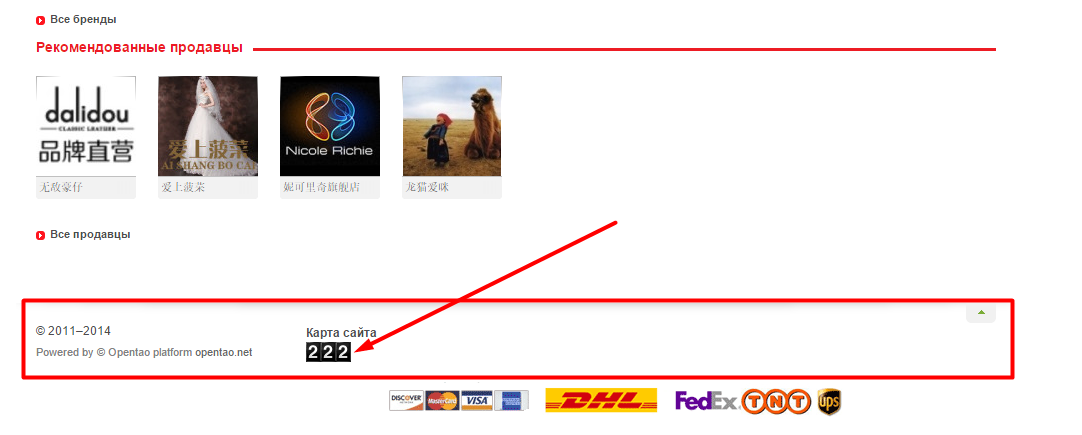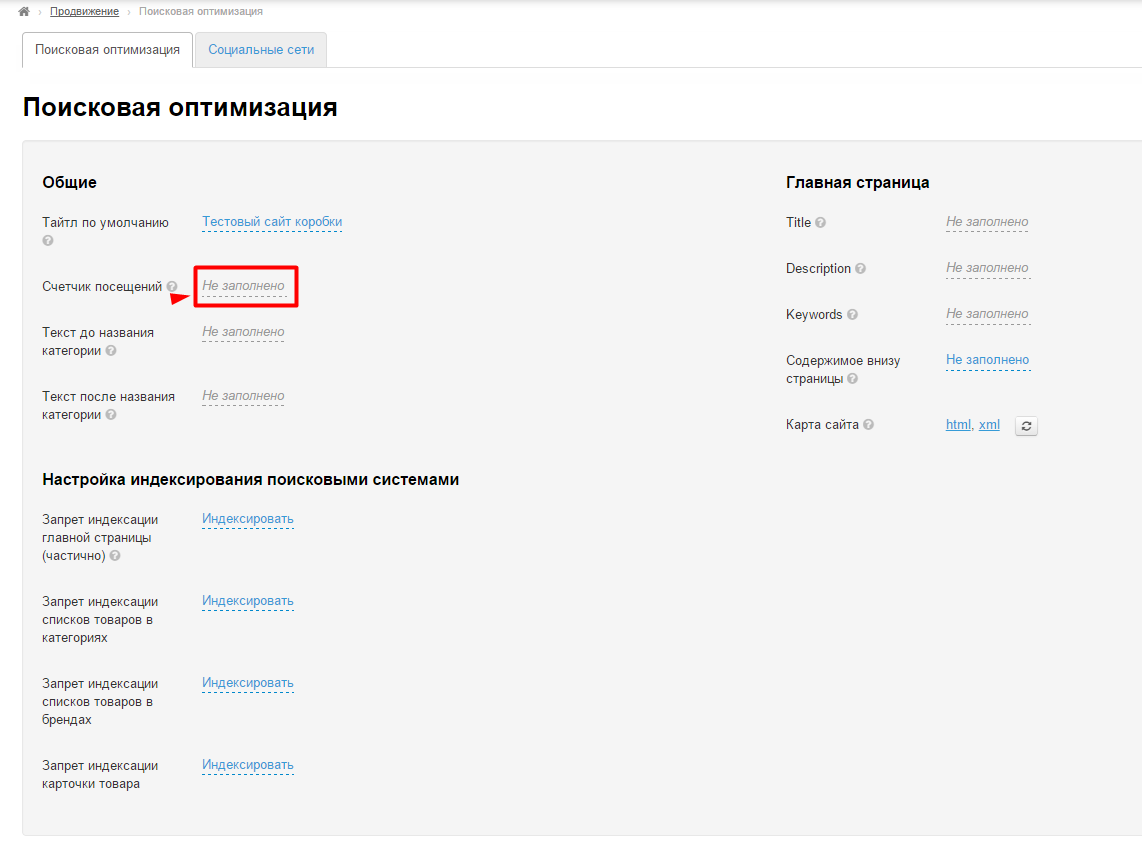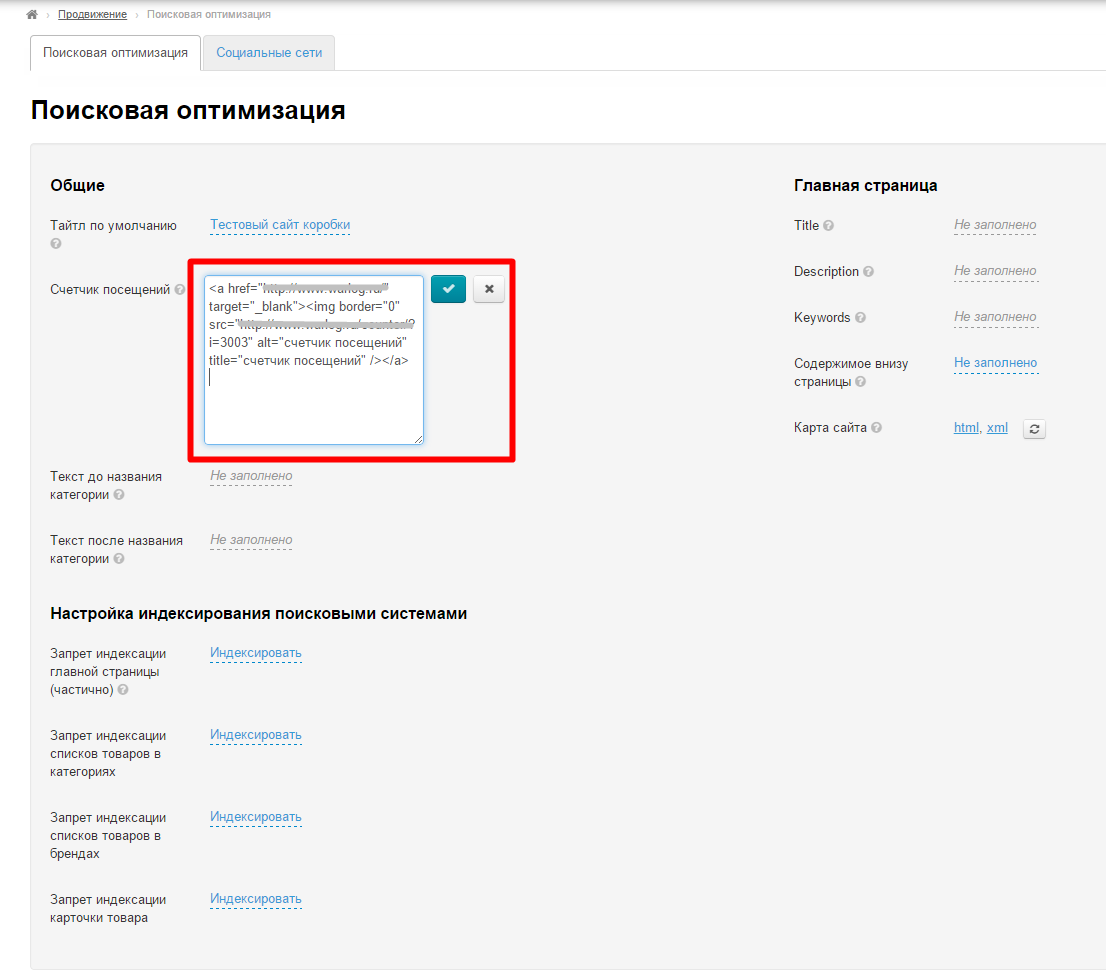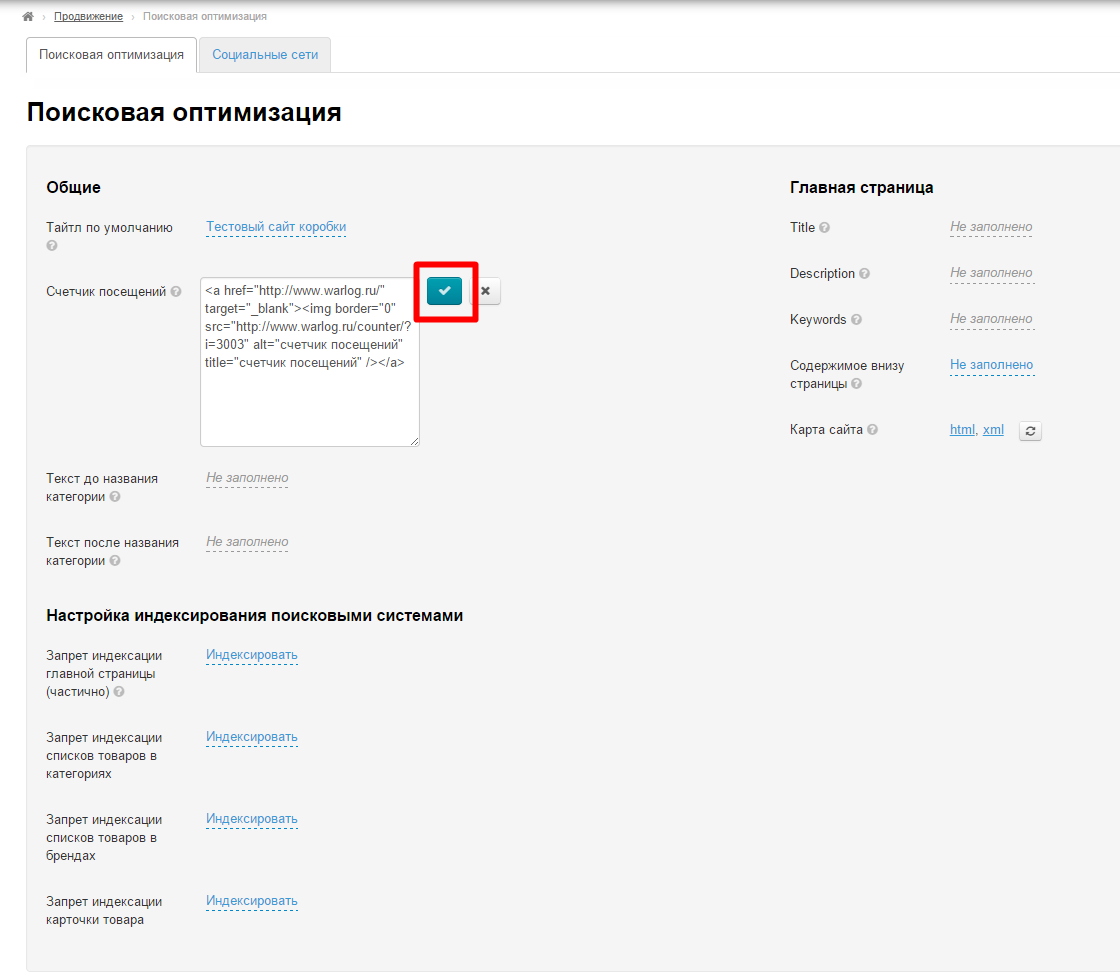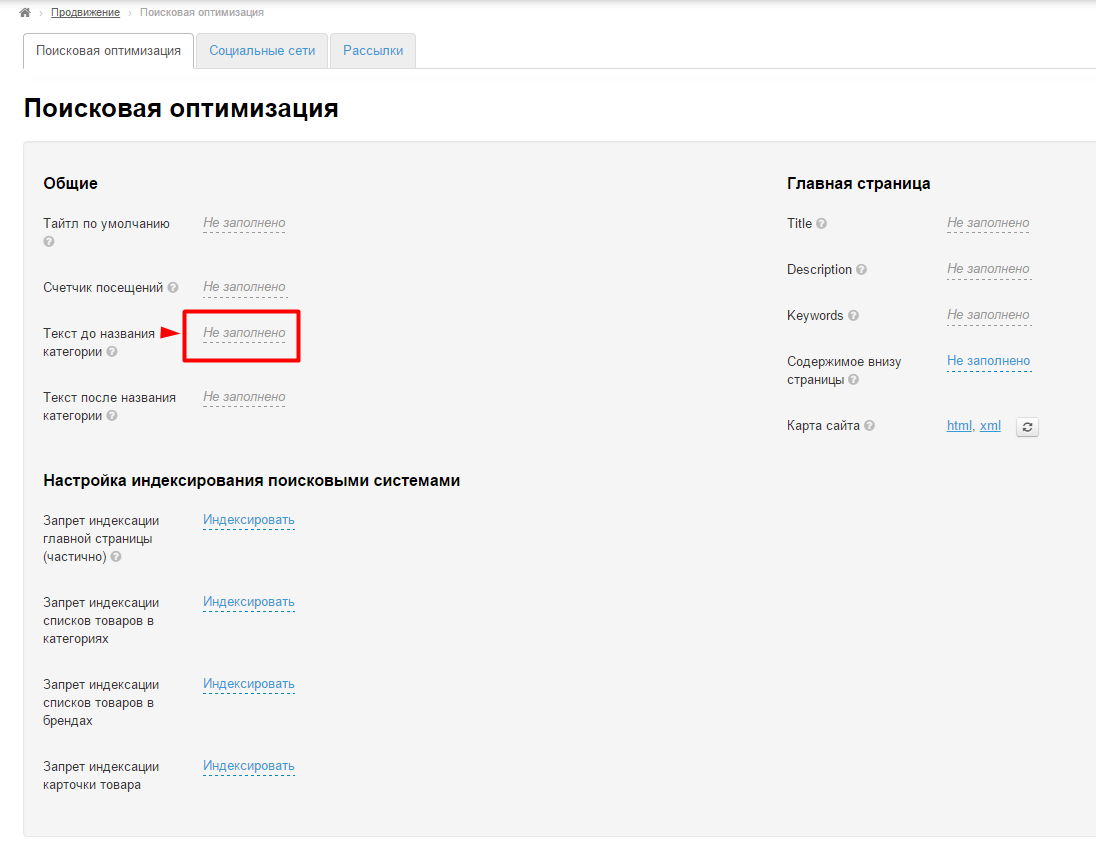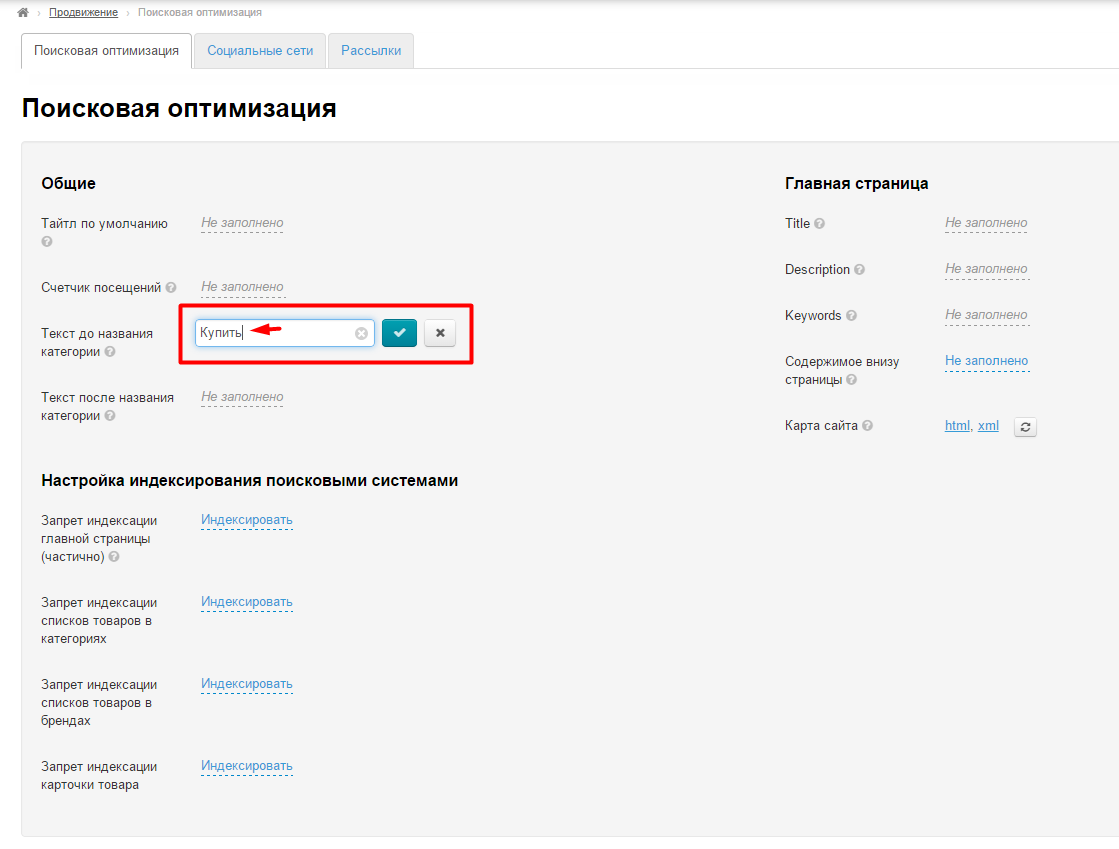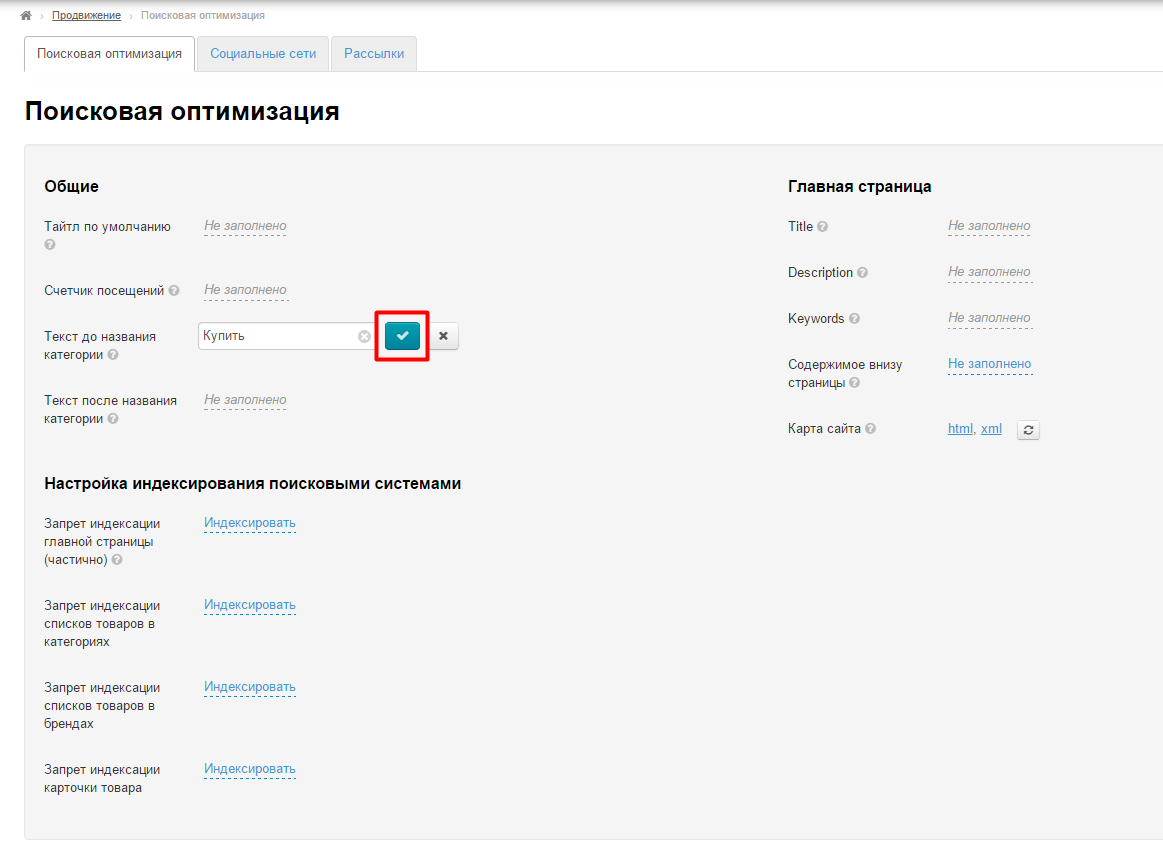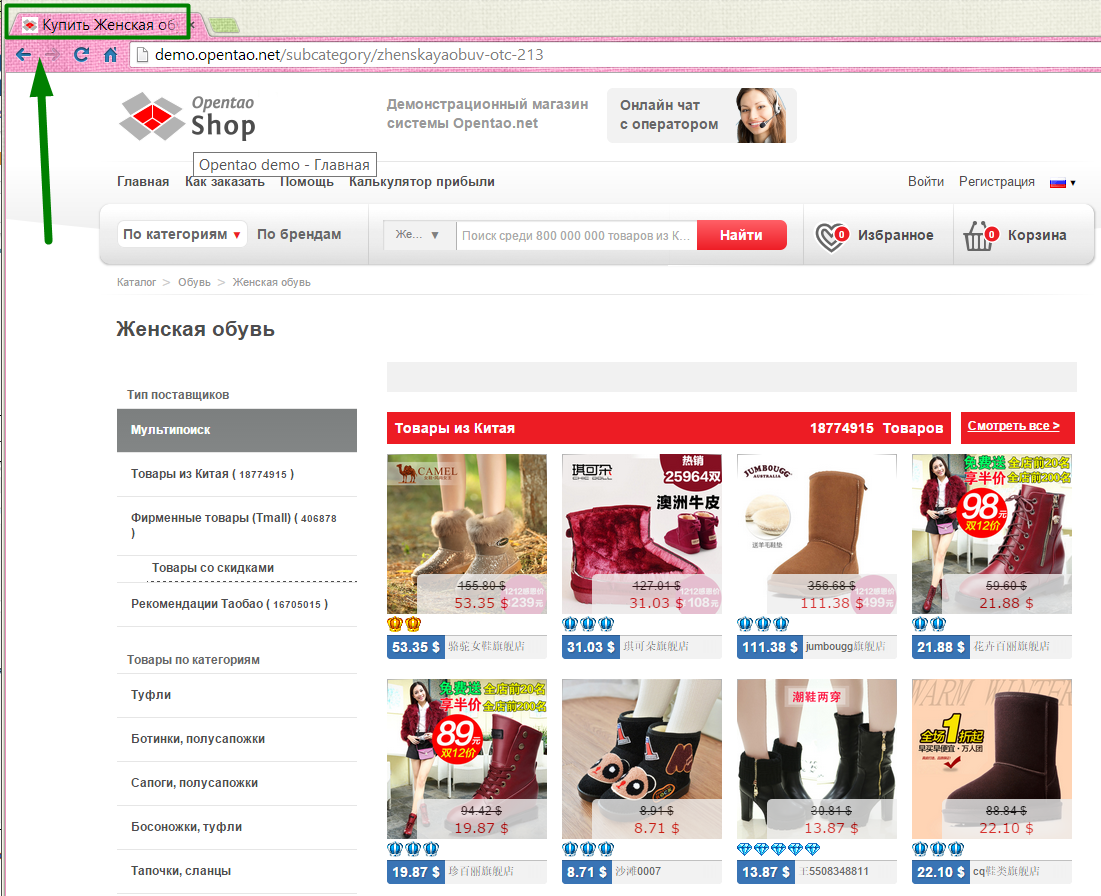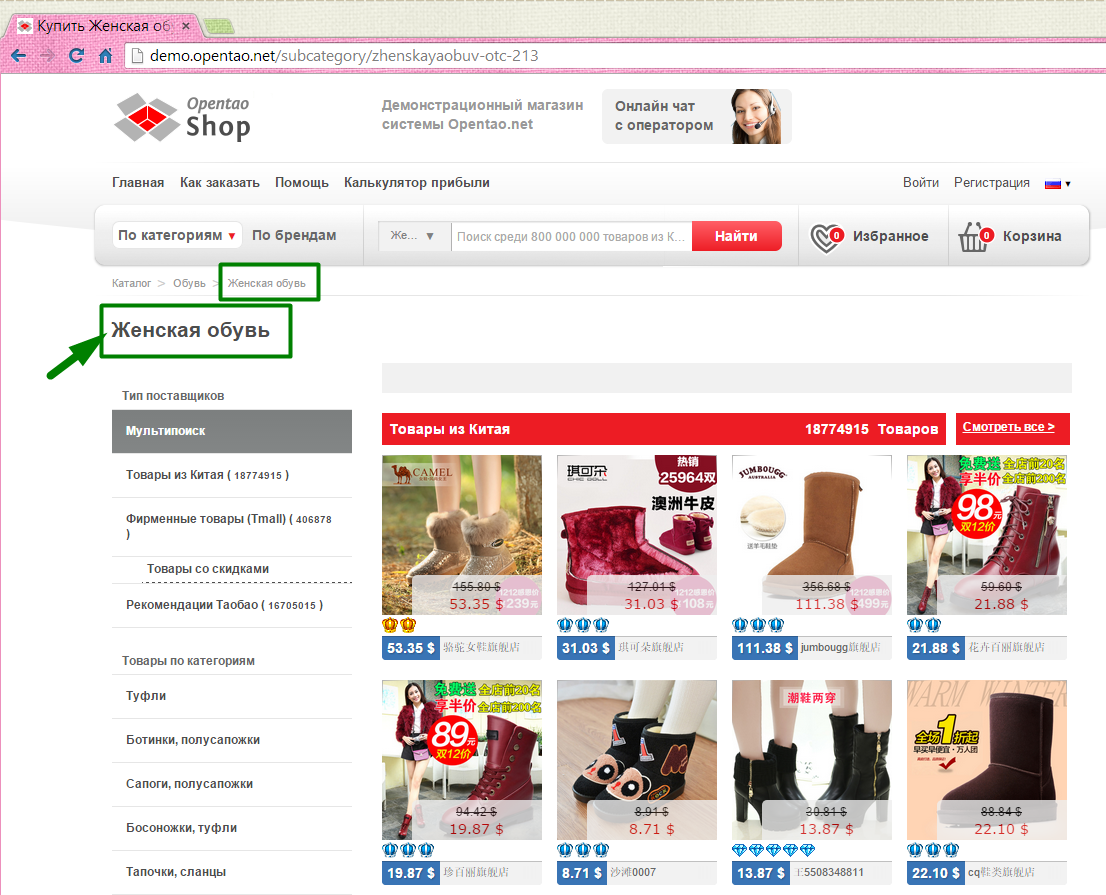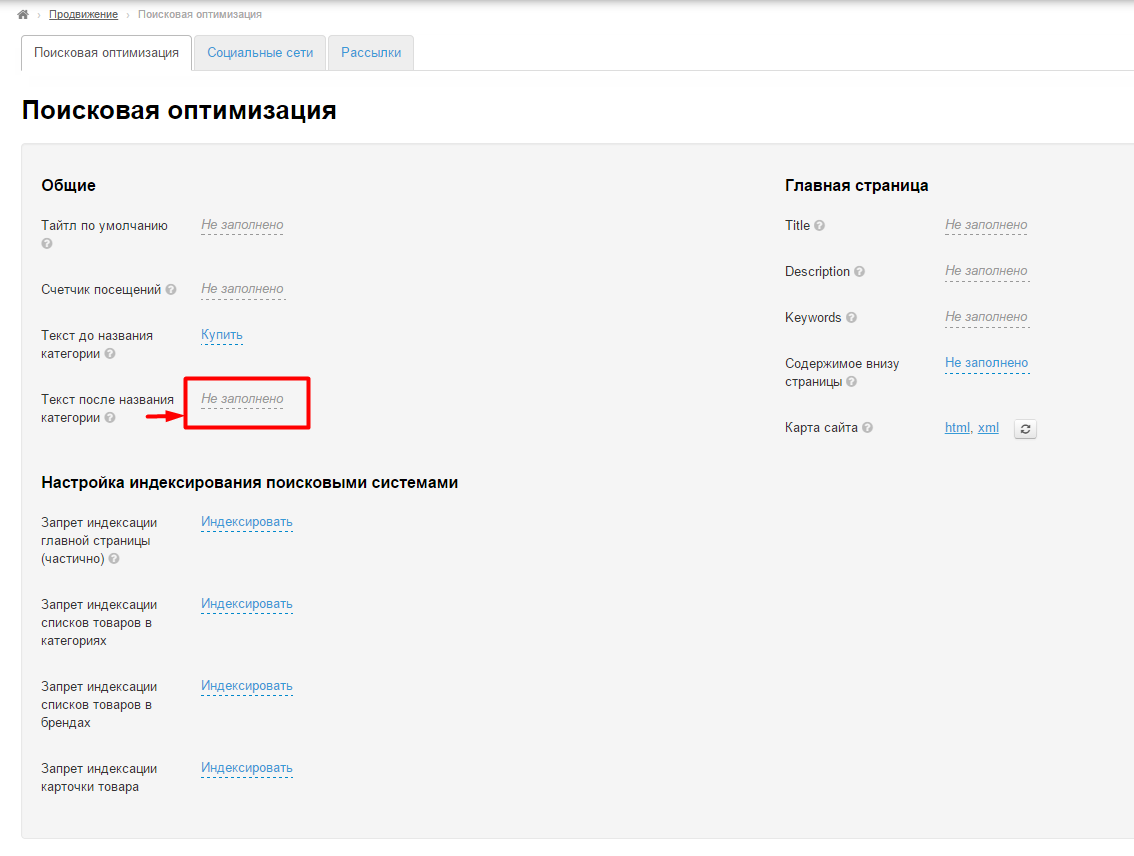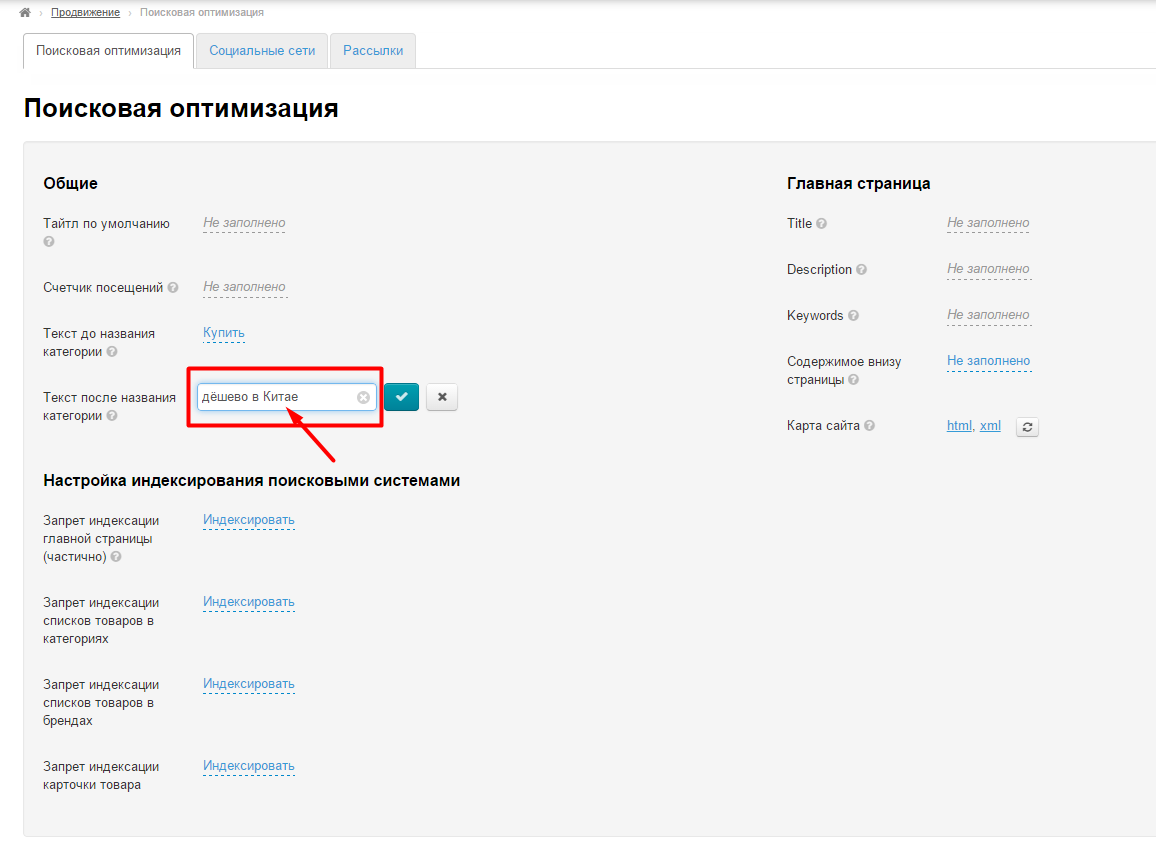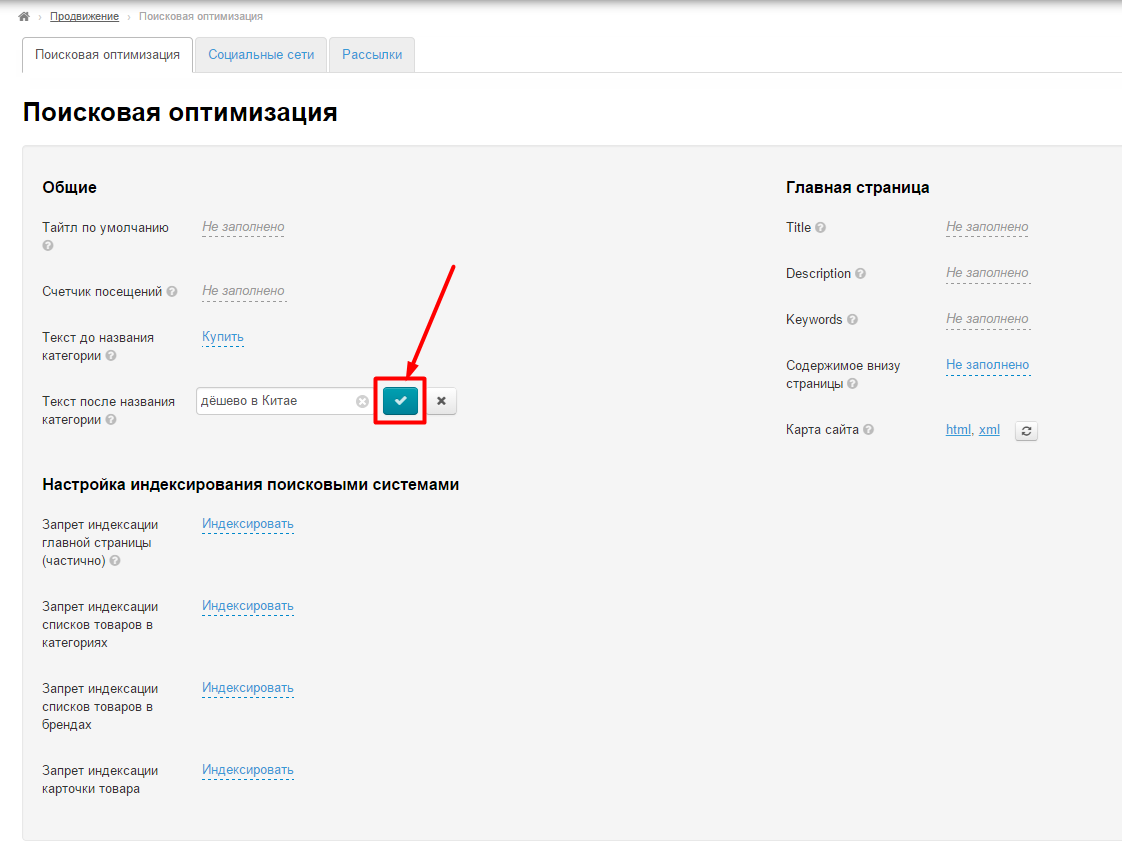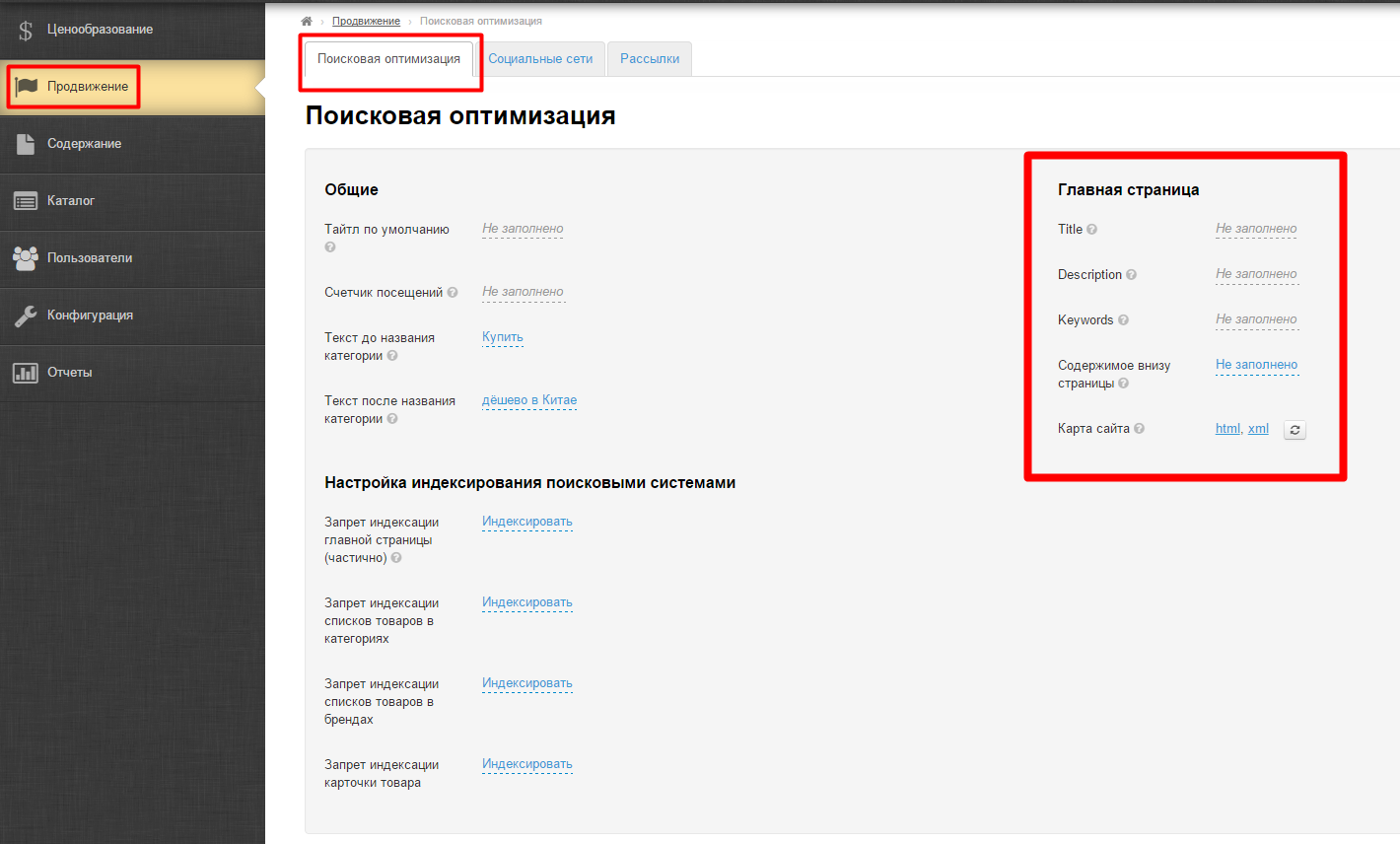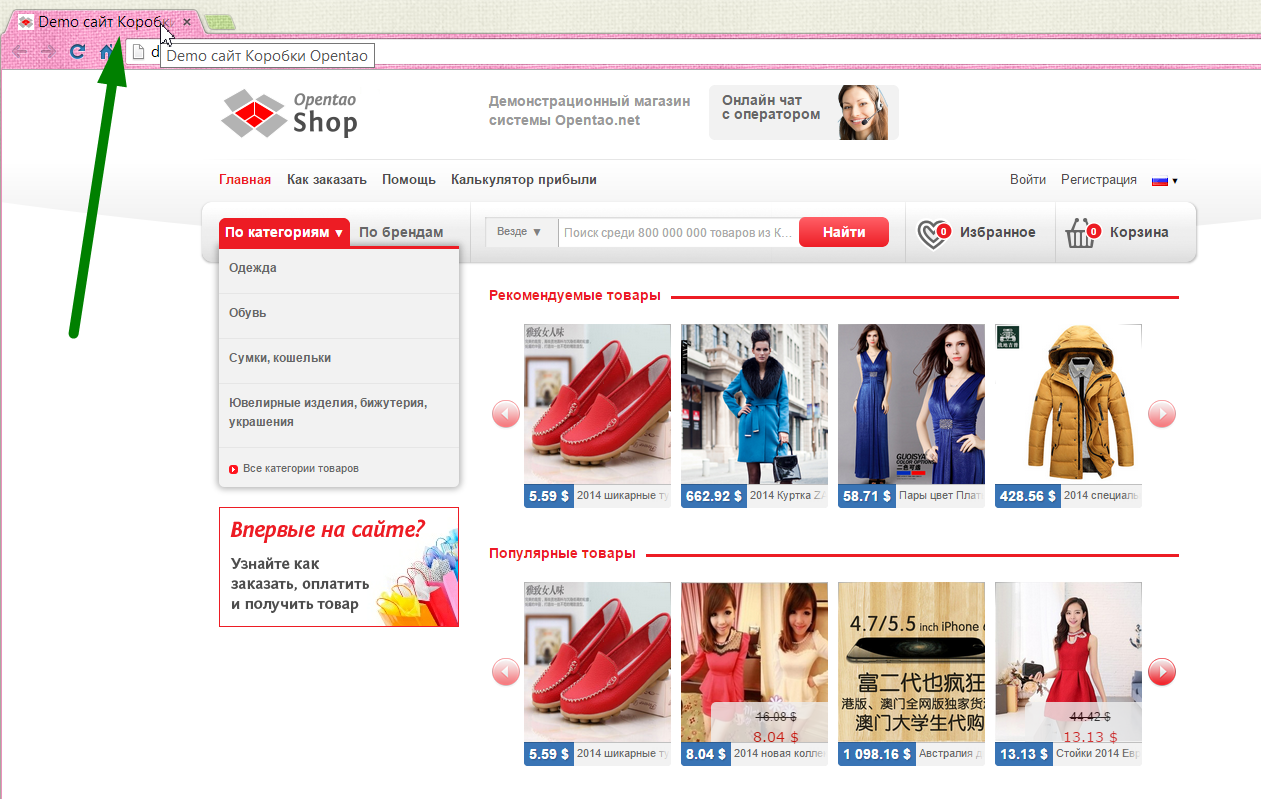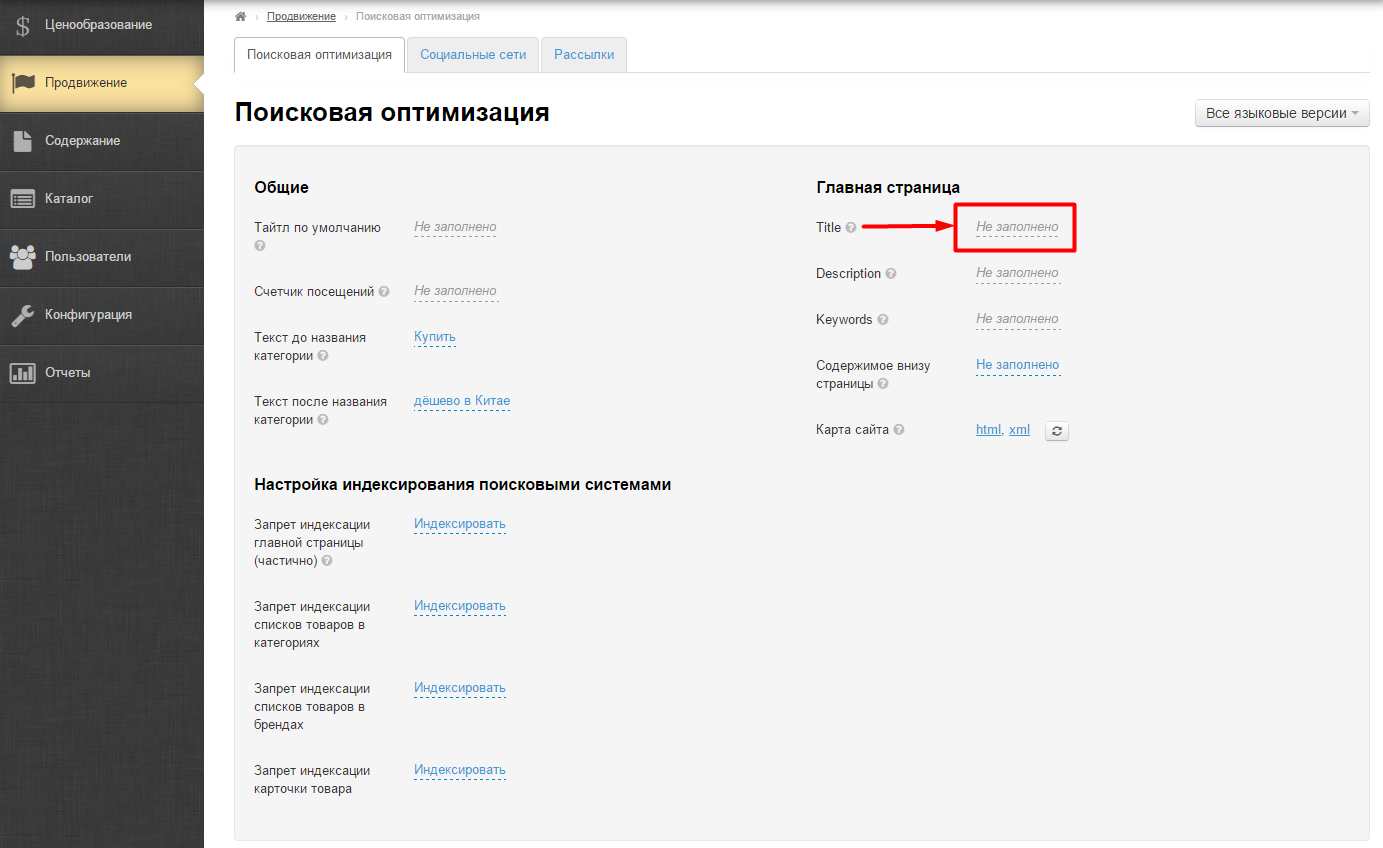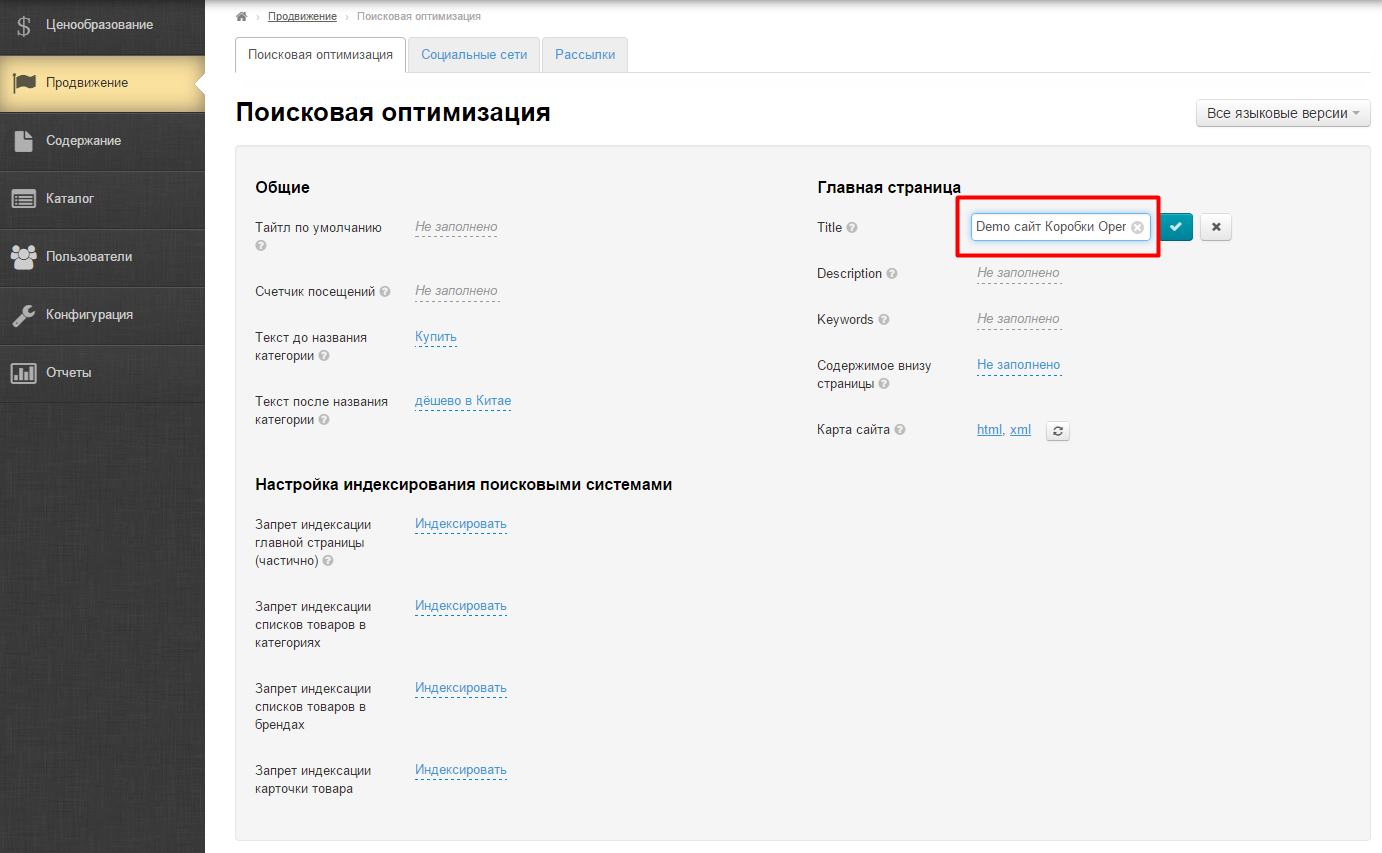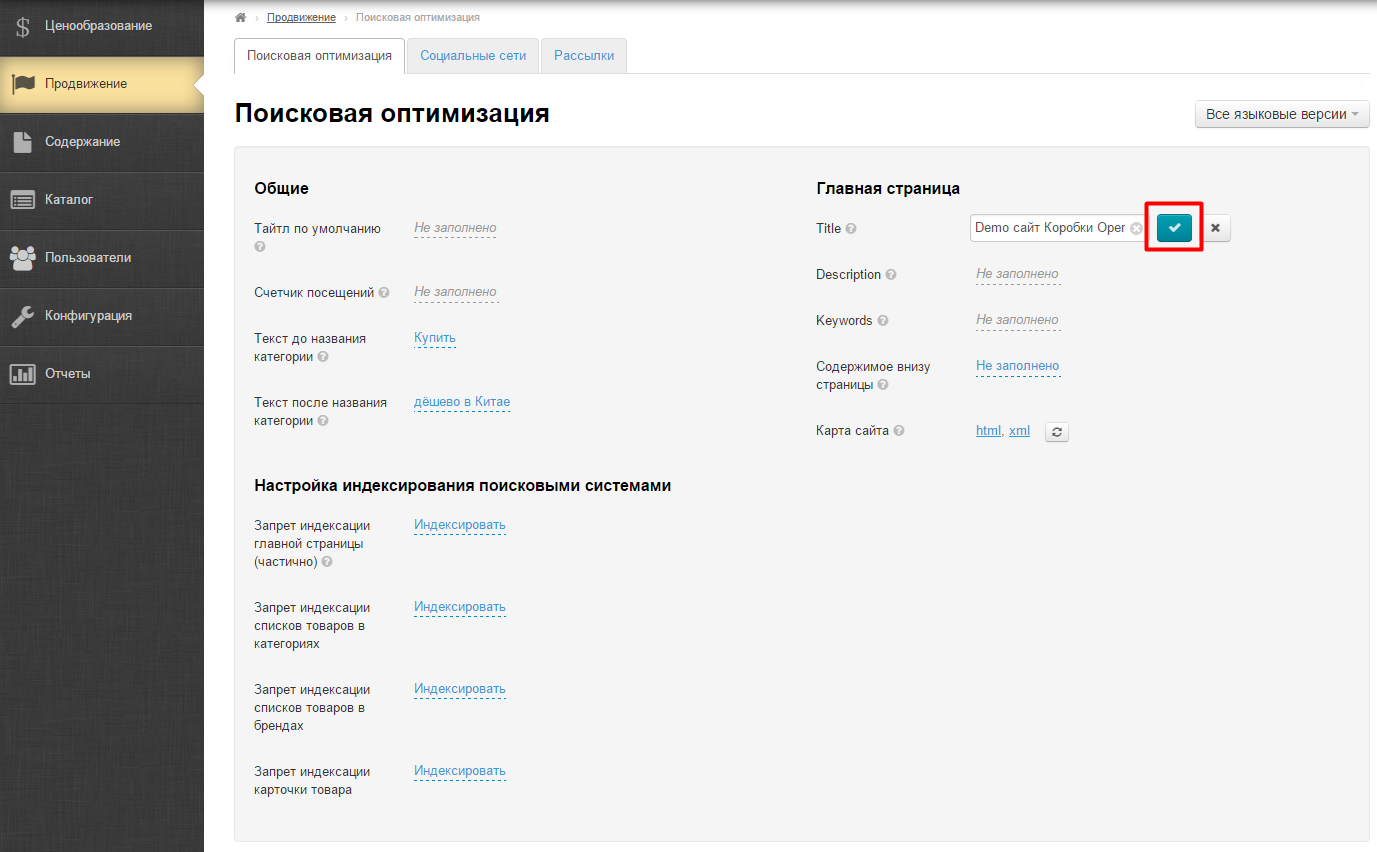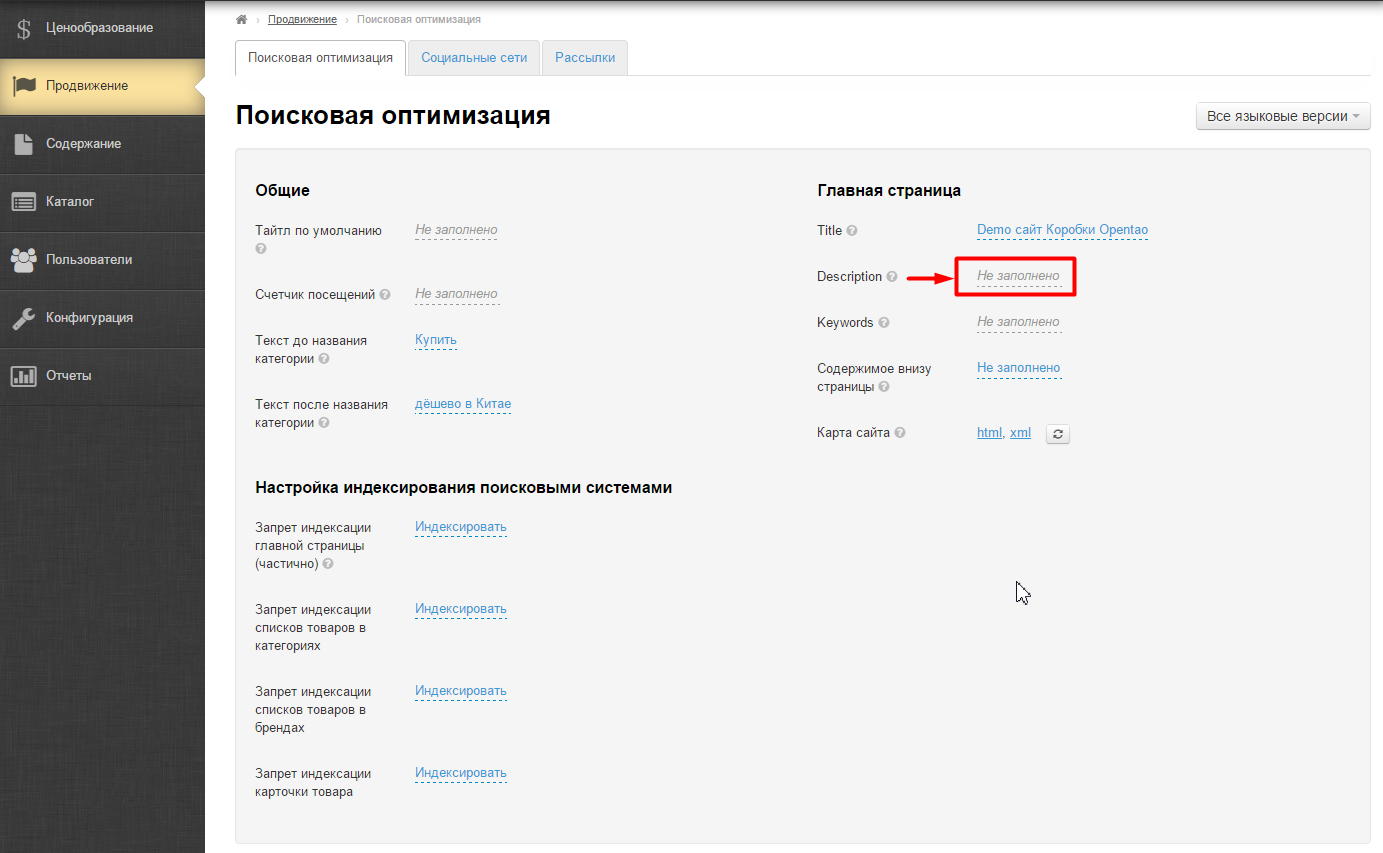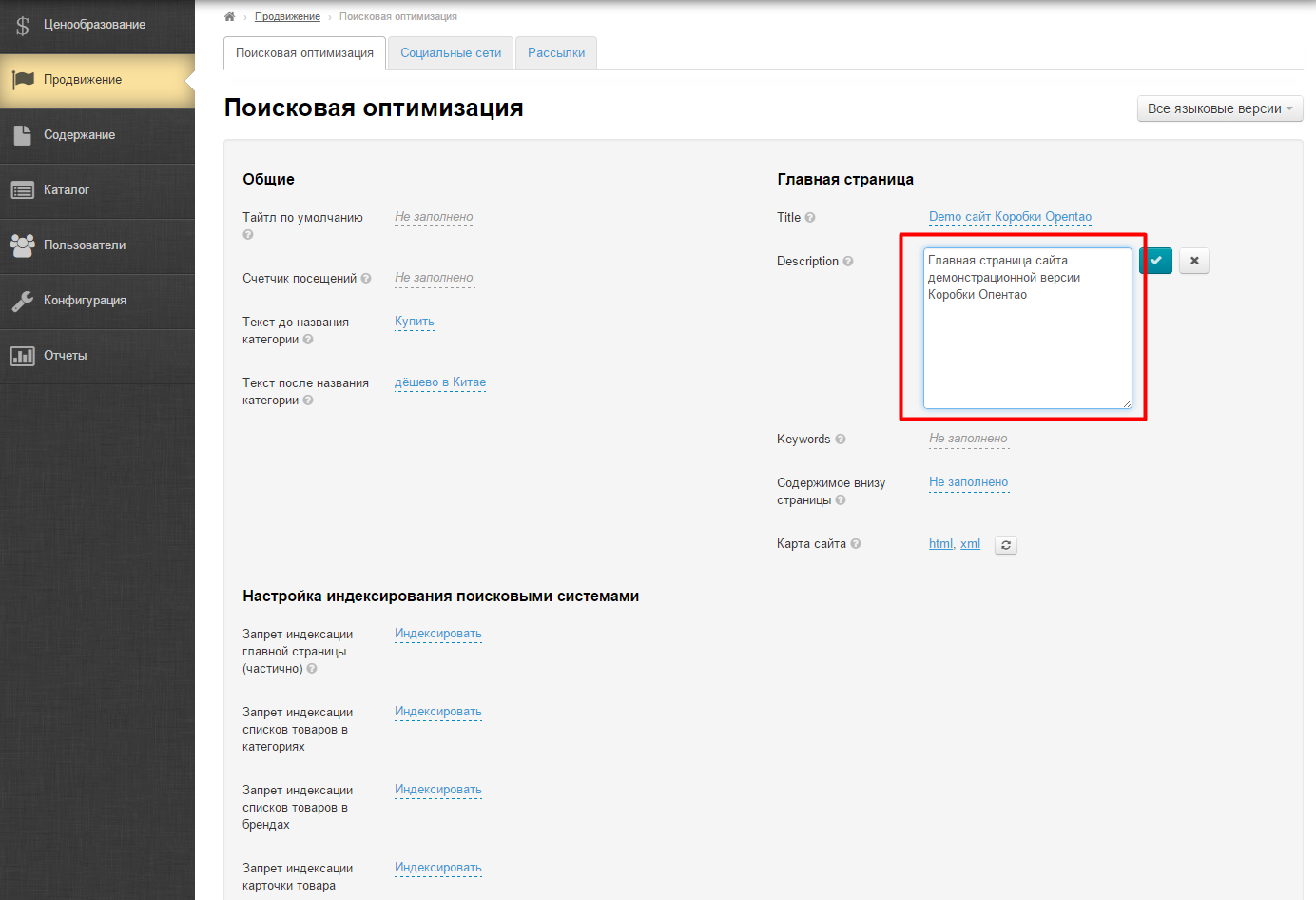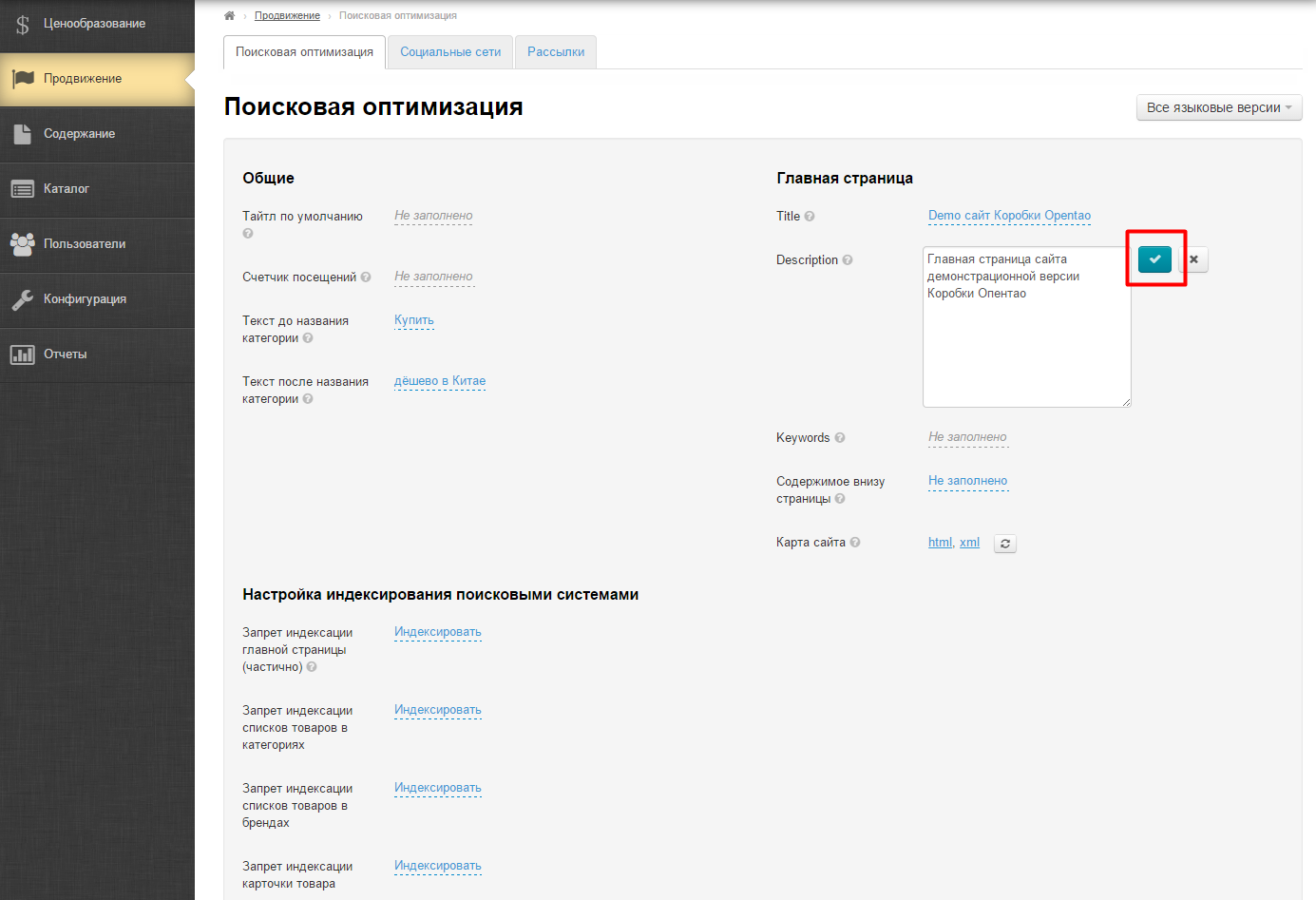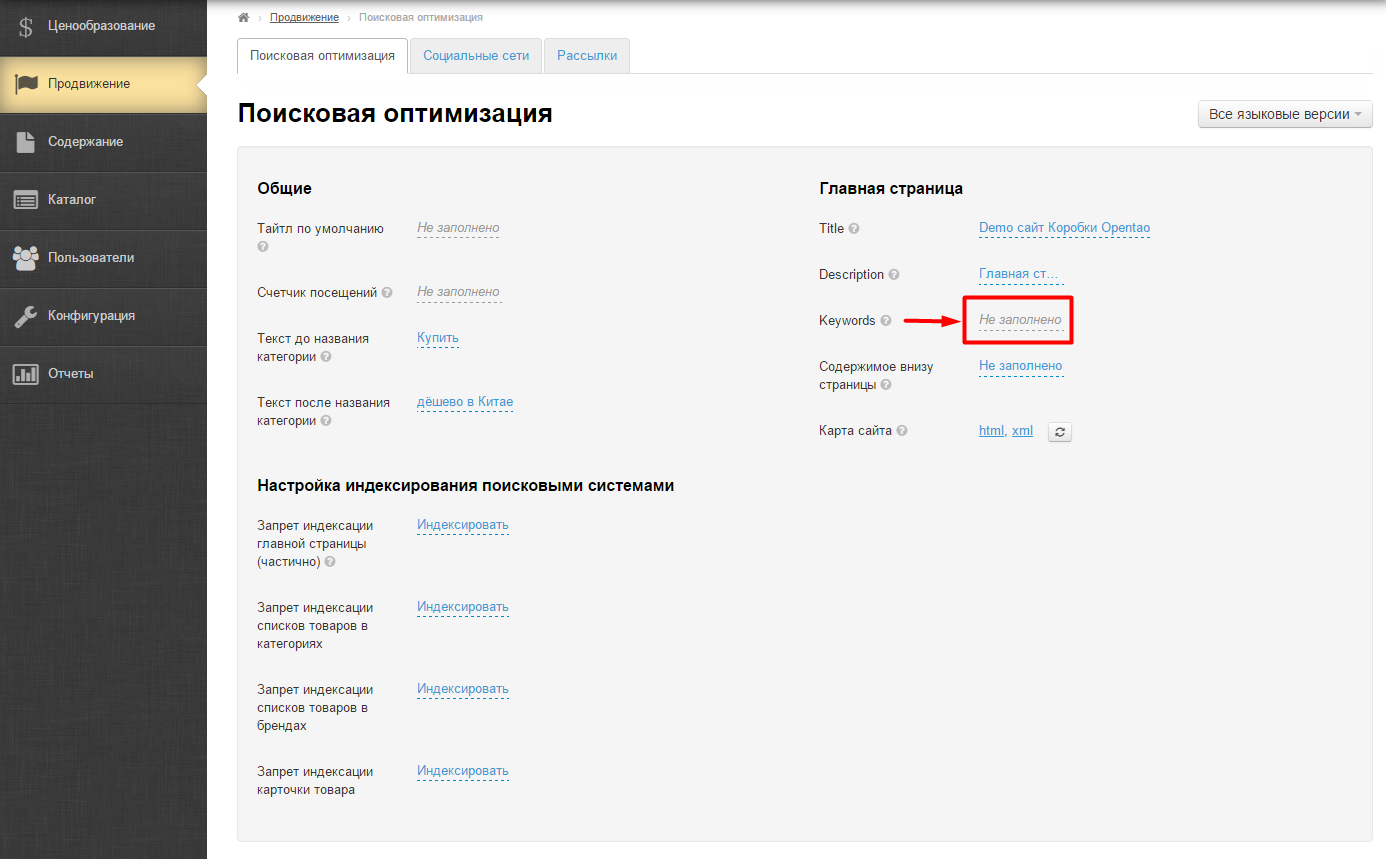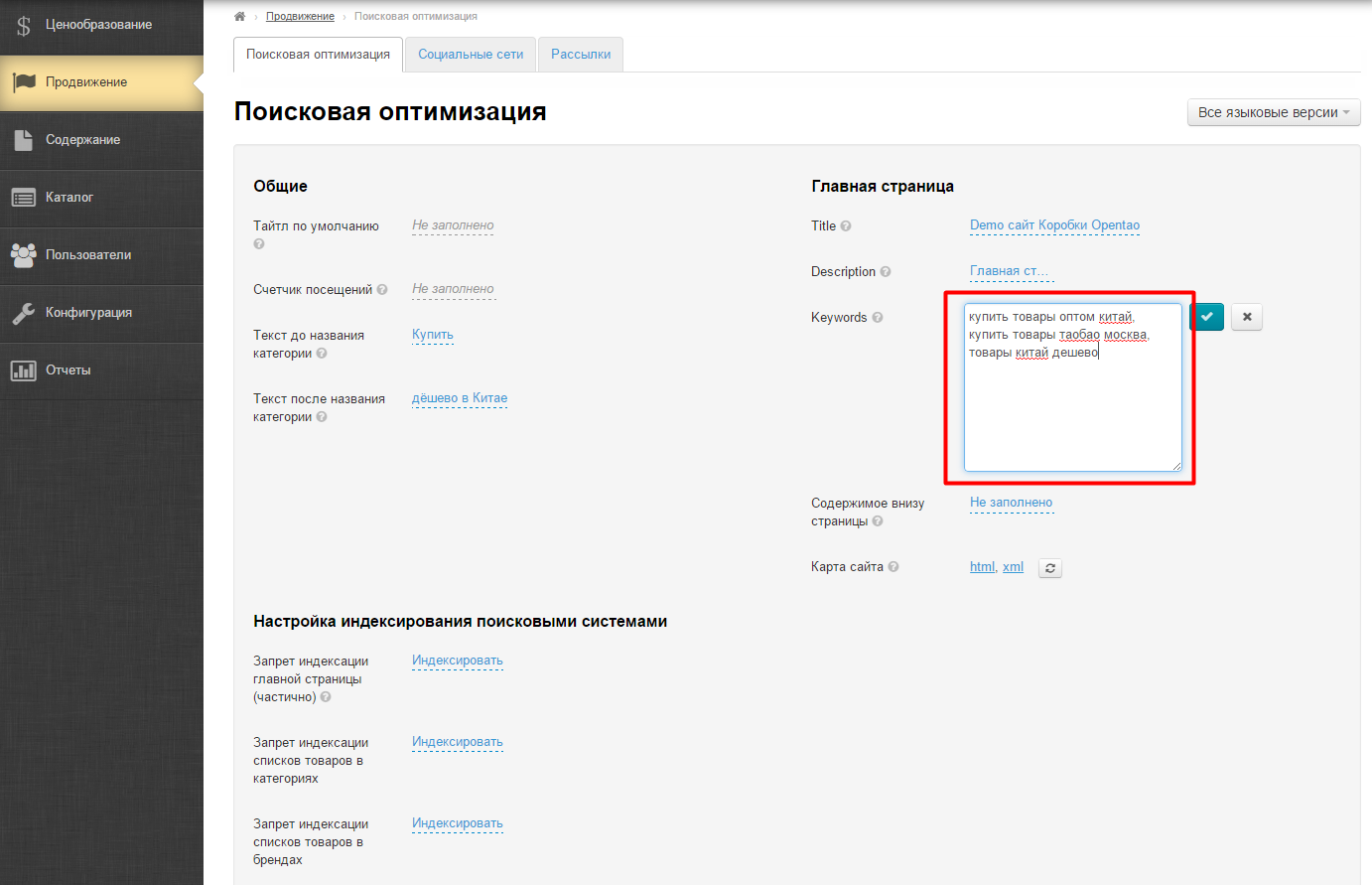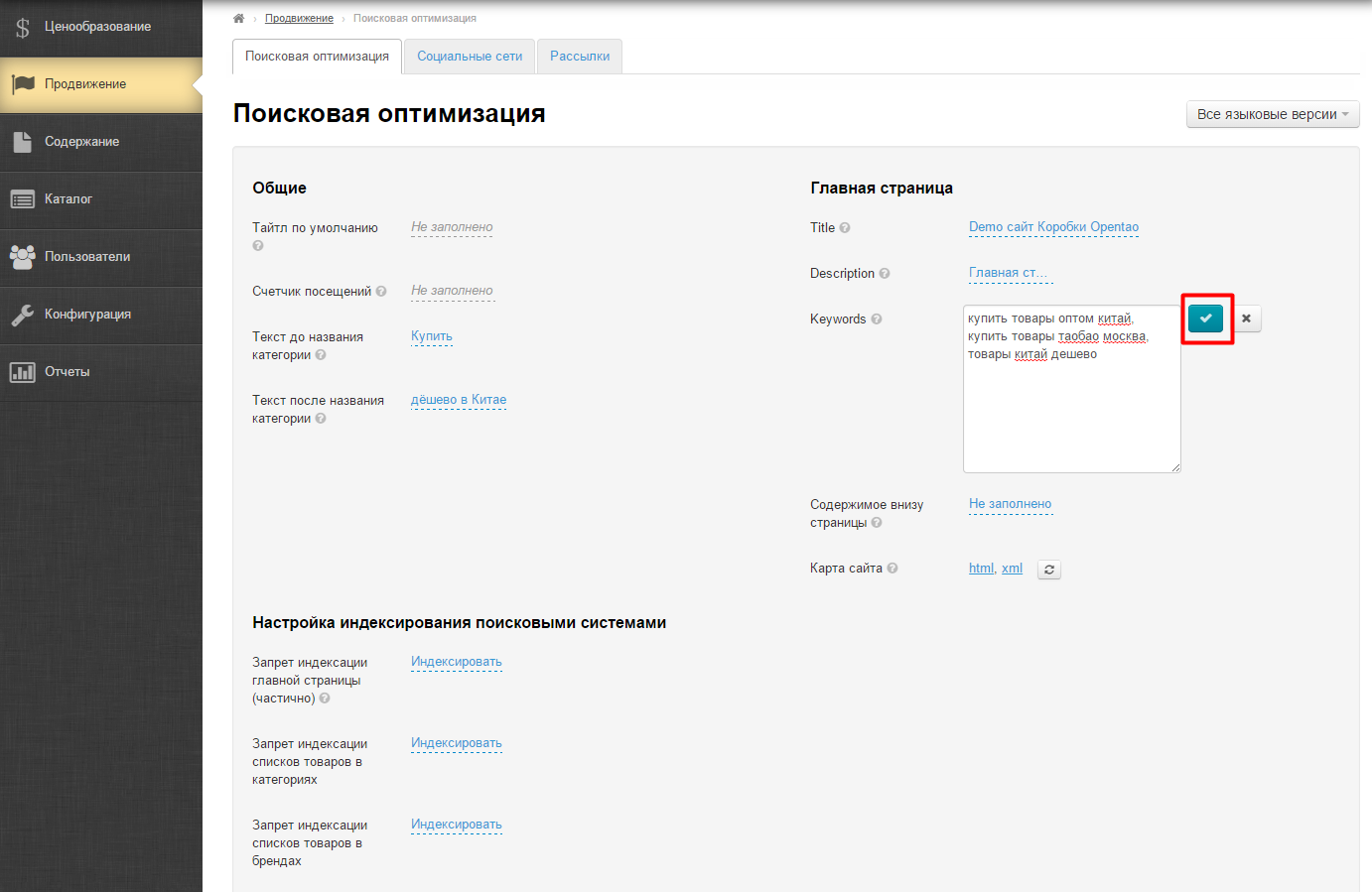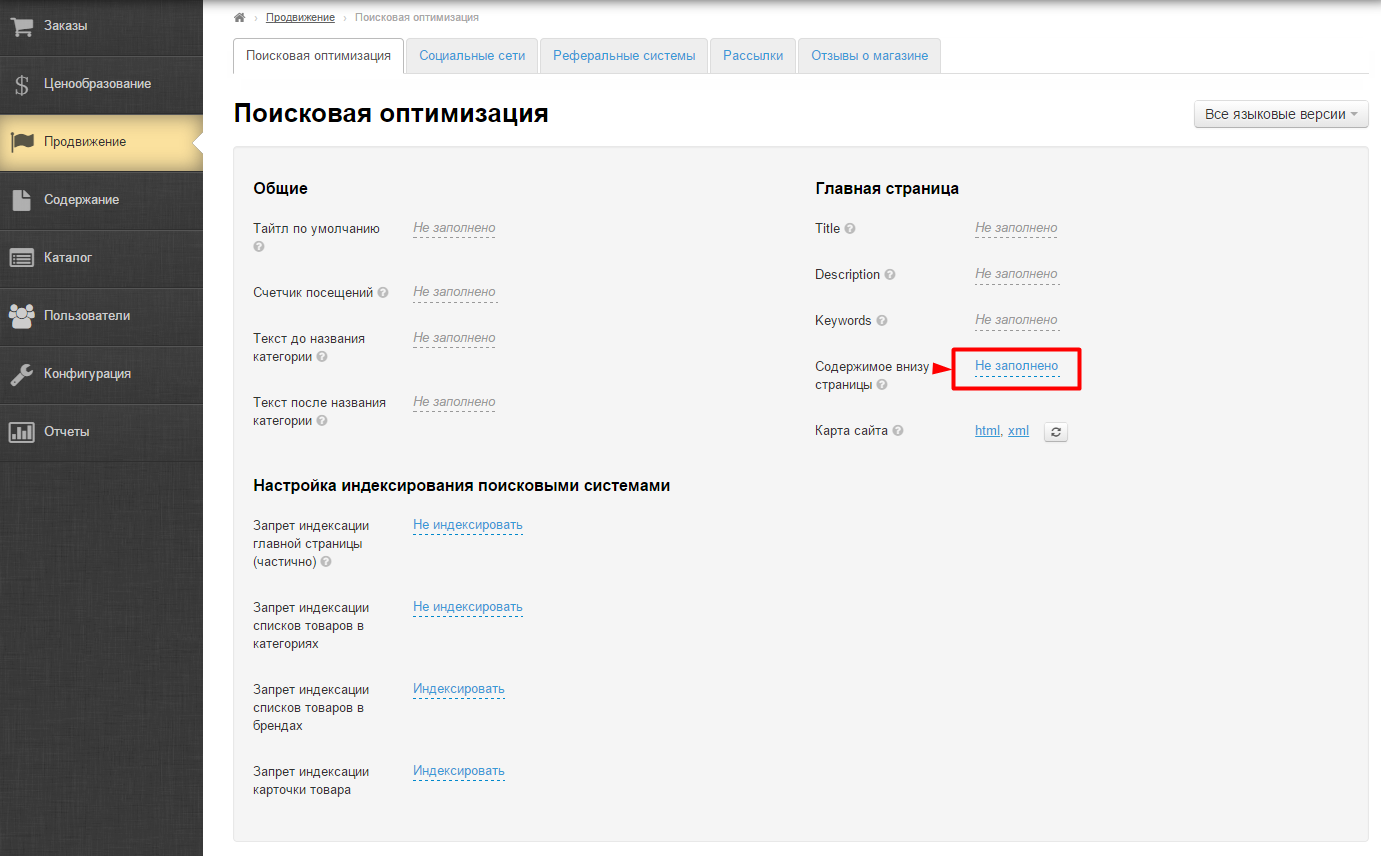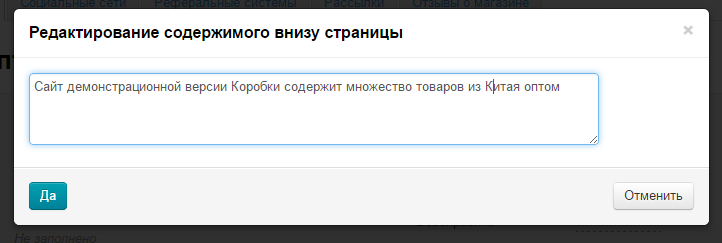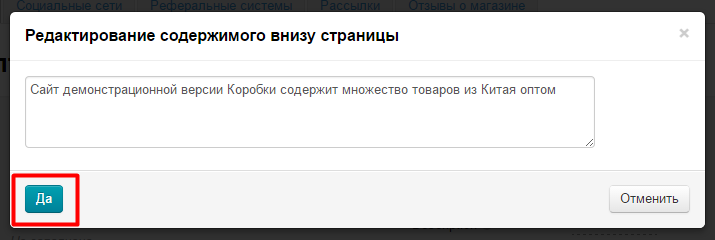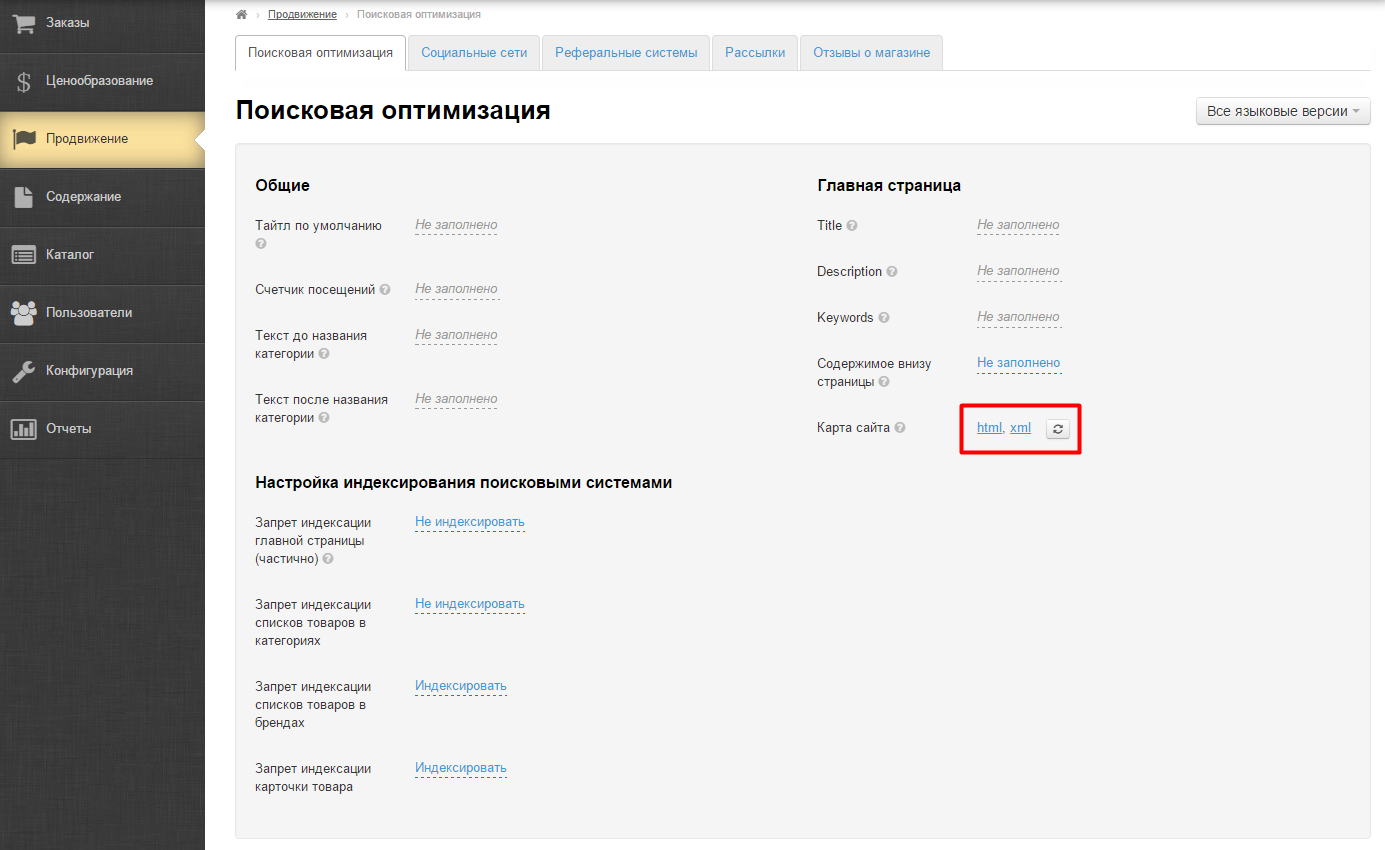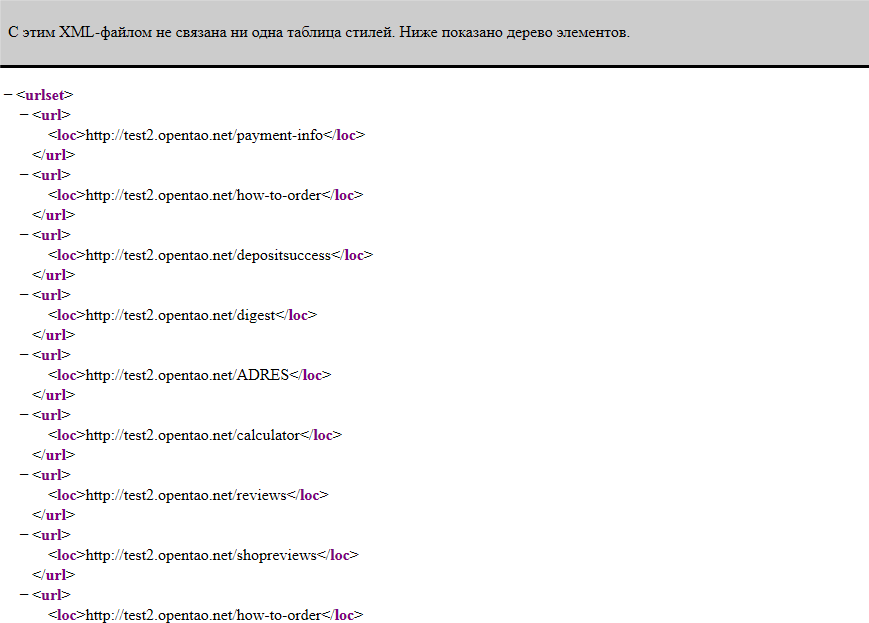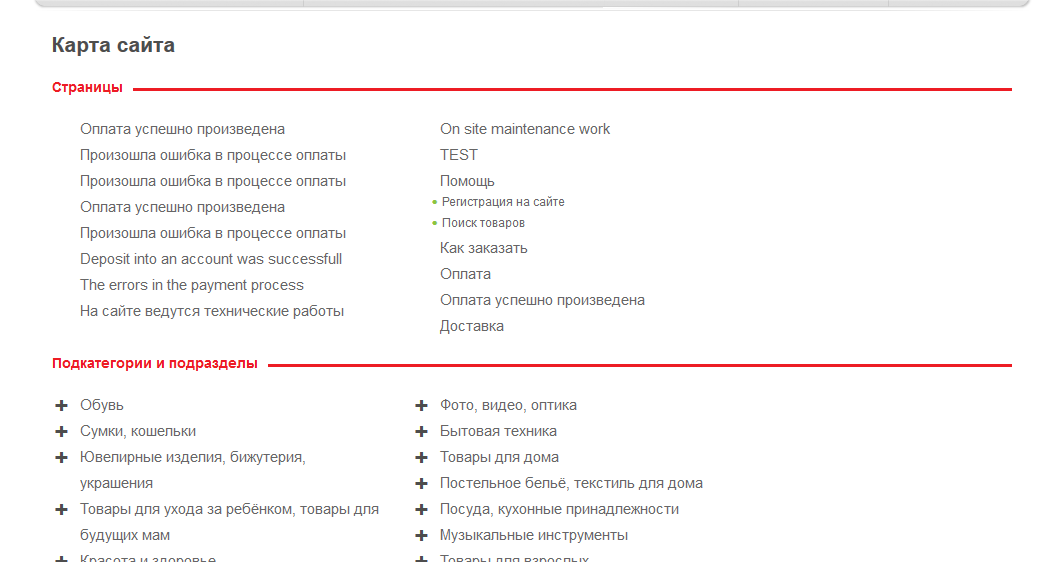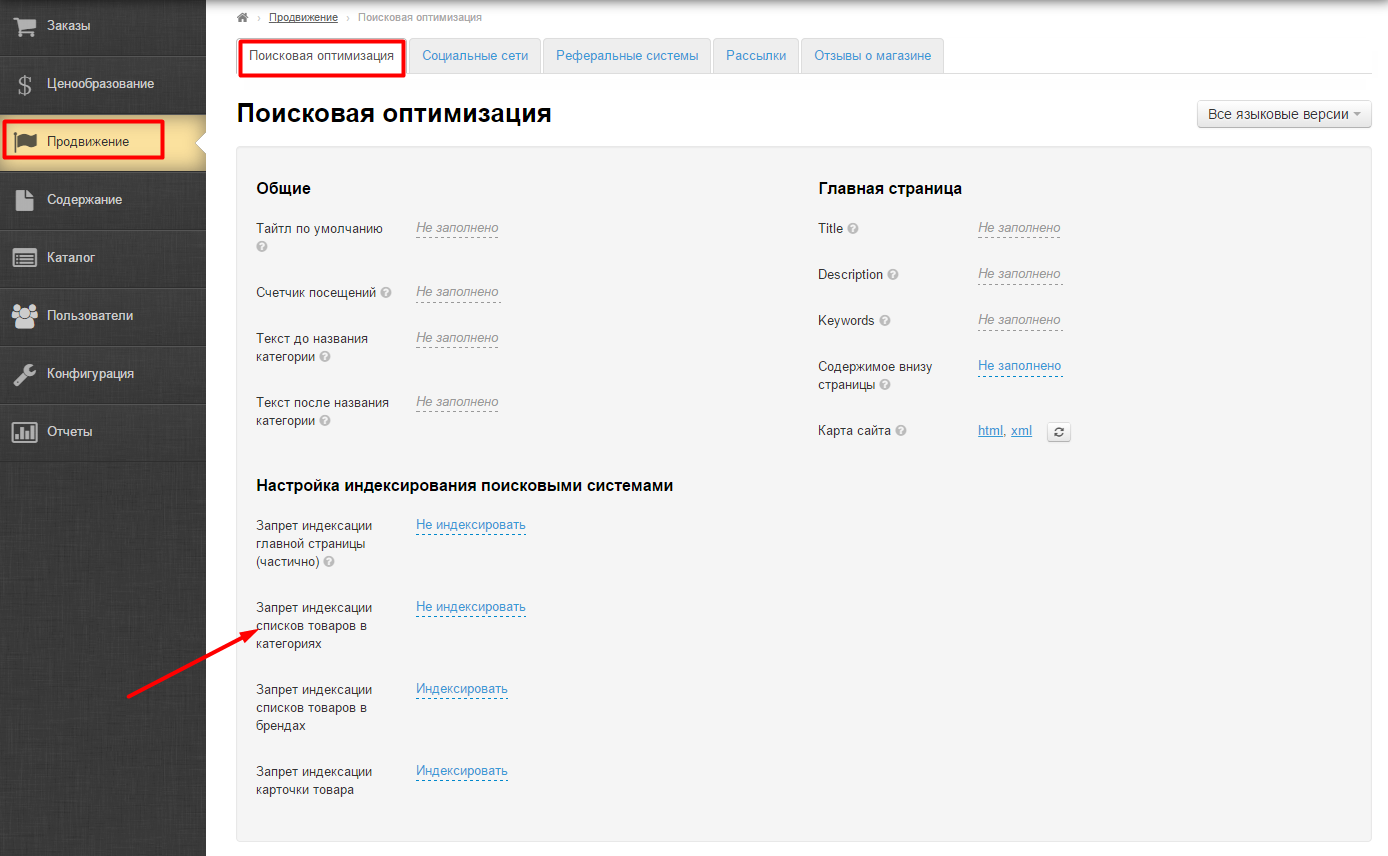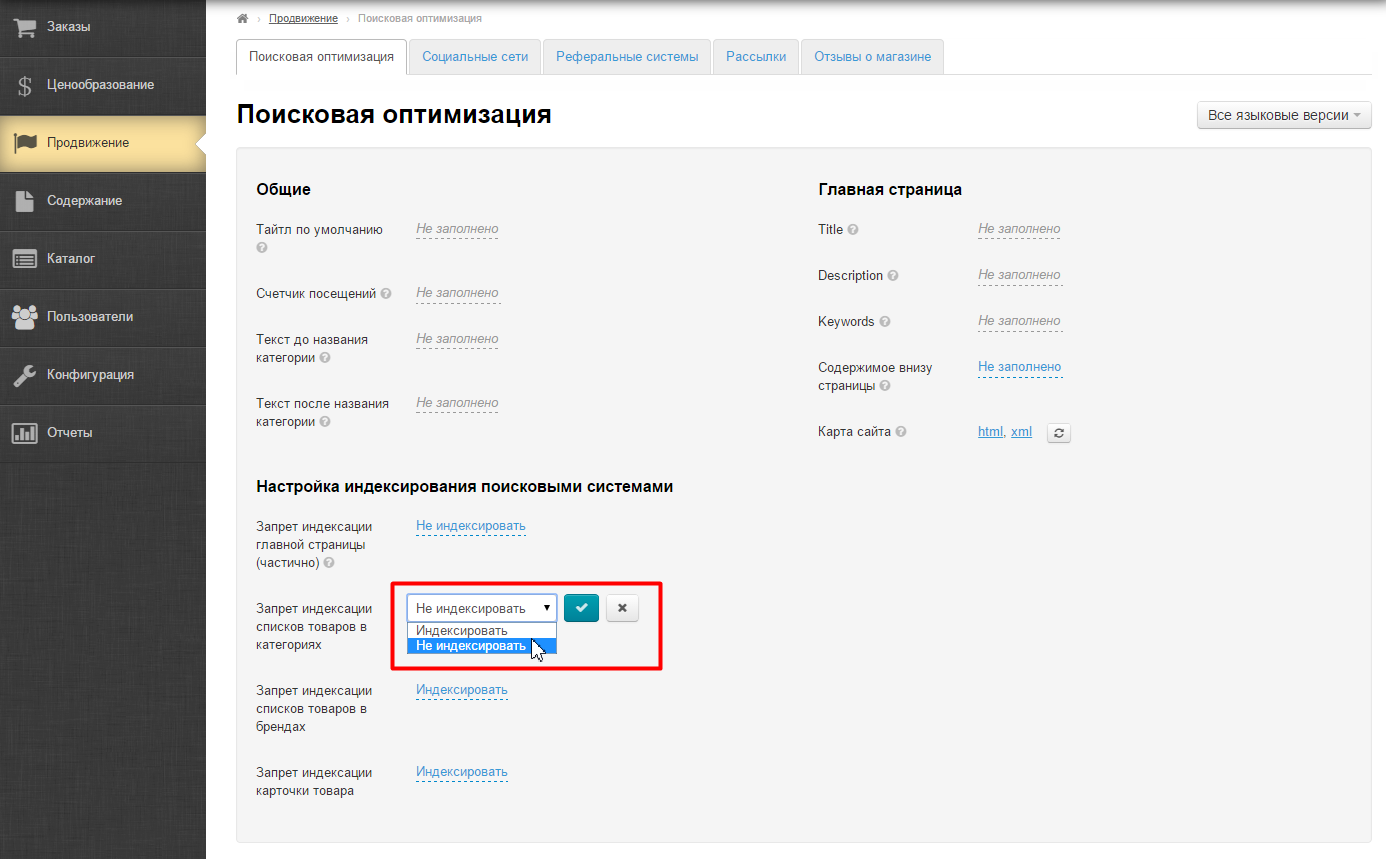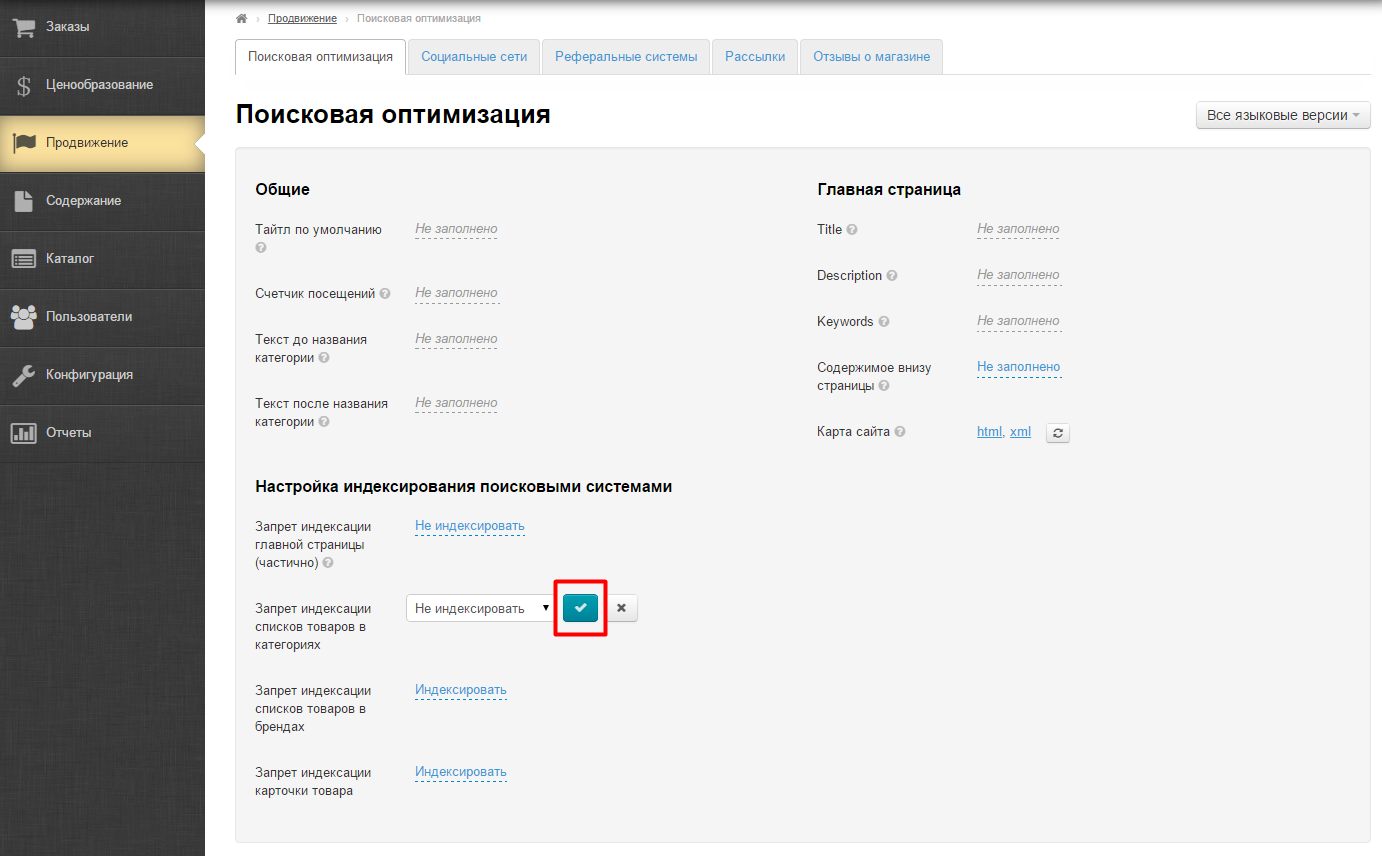| Оглавление |
|---|
Раздел для базовой настройки сайта и оптимизации под поисковые запросы.
Расположение в админке: Продвижение › Поисковая оптимизация
Описание
Раздел необходим для настройки поисковой оптимизации не только на главной странице, но и на всем сайте. Здесь можно также задать параметры индексации страниц и разделов сайта.
Языковая версия (модуль «Мультиязычность»)
Так же в этом разделе можно выбирать языковую версию сайта, для которой производится настройка.
| Информация | ||
|---|---|---|
| ||
Переключение языковой версии доступно при наличии модуля «Мультиязычность». Подробнее о модуле, смотрите на сайте http://box.opentao.net/products/modules. О том как работать с модулем описано в разделе «Языки (конфигурация)». |
Чтобы изменить языковую версию, кликаем на выпадающий список доступных языков (справа):
Выбираем нужную языковую версию:
Общие настройки
Тайтл по умолчанию
Выводится в заголовке страницы, если тайтл не задан в других настройках:
Чтобы установить Тайтл по умолчанию, кликаем по надписи с пунктиром:
В появившееся поле вводим с клавиатуры нужный Тайтл:
Чтобы сохранить настройку, нажимаем кнопку с галочкой:
Счетчик посещений
Устанавливается чтобы следить за количеством посетителей вашего сайта, а также показать посещаемость сайта другим пользователям.
Видимость счетчика посещений зависит от настроек сервиса, который предоставляет вам код.
Видимый счетчик располагается в подвале сайта, сразу после ссылки «Карта сайта»:
Его внешний вид зависит полностью от того, каким сервисом вы пользуетесь при его создании.
Если Вы выбрали скрытый счетчик, то «Подвал» сайта остается без внешних изменений.
Чтобы счетчик посещений начал собирать статистику у вас на сайте, необходимо добавить код счетчика. Для этого кликаем по надписи с пунктиром:
В открывшееся поле вставляем код счетчика (если счетчиков несколько, добавляйте новый счетчик, поместив курсор на новую строку с помощью кнопки Enter на клавиатуре):
Чтобы сохранить настройку, нажимаем кнопку с галочкой:
После сохранения изменения вступят в силу.
Текст до/после названия категории
Чтобы название категории в каталоге соответствовало поисковому запросу, можно добавить в заголовок дополнительные слова, которые не будут мешать Вашим покупателям, но улучшит позиции сайта в поисковиках. Например, категория «Женская обувь». Можно составить такой запрос: «Купить Женская обувь дёшево в Китае»: добавить перед и после категории ключевые слова для поисковика.
Добавляем тест ДО названия категории. Кликаем по надписи с пунктиром:
В появившейся строчке пишем текст:
Чтобы сохранить текст, нажимаем кнопку с галочкой:
Сразу после сохранения изменения вступят в силу. Во вкладке браузера рядом с названием категории будет показываться добавленный текст:
При этом, название категории на сайте не будет меняться:
Аналогично работает текст ПОСЛЕ названия категории. Кликаем по надписи с пунктиром:
В появившейся строчке пишем текст:
Чтобы сохранить текст, нажимаем кнопку с галочкой:
Сразу после сохранения изменения вступят в силу.
Главная страница
Здесь производится поисковая оптимизация Главной страницы сайта.
Заголовок страницы (Title)
Текст заголовка важен для поисковых систем, поэтому в поле пишут не просто очевидное название «Главная страница», а поисковую фразу (или слово). Этот заголовок не только участвует в поиске систем Google или Яндекс, но так же отображается на вкладке браузера (название раздела в заголовке и меню остается без изменения):
В админке выбираем пункт «Title» и кликаем по надписи с пунктиром:
В открывшемся поле пишем заголовок главной станицы Вашего сайта:
Чтобы сохранить изменение нажимаем кнопку с галочкой:
Сразу после сохранения изменения появятся на сайте.
Описание (Description)
Это текст для продвижения, который описывает конкретную страницу. Текст должен быть уникальным и содержать максимально полную (но краткую!) информацию о том, что находится на этой странице. Подробнее изучить как составлять текст, можно в официальной статье Гугл: https://support.google.com/webmasters/answer/35624?hl=ru&rd=1#writegooddescriptions
Чтобы добавить описание, выбираем пункт «Description» и кликаем по надписи с пунктиром:
В открывшемся поле пишем описание главной станицы Вашего сайта:
Чтобы сохранить изменение нажимаем кнопку с галочкой:
Сразу после сохранения изменения появятся на сайте.
Ключевые слова (Keywords)
В это поле пишутся поисковые запросы (слова и фразы), по которым этот раздел будут искать будущие покупатели (через поисковые системы Google или Яндекс)
Чтобы заполнить поле ключевыми словами, выбираем пункт «Keywords» и кликаем по надписи с пунктиром:
В открывшемся поле через запятую пишем ключевые слова для главной станицы Вашего сайта:
Чтобы сохранить изменение нажимаем кнопку с галочкой:
Сразу после сохранения изменения появятся на сайте.
Содержимое внизу страницы
Для поискового продвижения необходимо наличие текста с ключевыми словами на главной странице сайта. Чтобы добавить такой текст есть поле «Содержимое внизу страницы». Сюда вставляется поисковый текст, написанный определенным образом (с выделенными ключевыми словами, ссылками и прочим).
Чтобы добавить такой текст на главную страницу Вашего сайта, выбираем пункт «Содержимое внизу страницы» и кликаем по надписи с пунктиром:
Заполняем текстом открывшееся окошко:
Сохраняем изменения, нажав кнопку «Да»:
Карта сайта
Карта сайта нужна для индексации страниц Вашего сайта. Посмотреть карту сайта можно в формате html или xml:
sitemap.xml — карта для робота, выглядит следующим образом:
sitemap.html — карта, которую можно разместить на сайте. Адаптирована для людей:
Карта сайта всегда доступна по ссылке внизу сайта:
Настройка индексирования поисковыми системами
Иногда необходимо сделать так, чтобы часть контента не попала в поисковые системы (например, бренды или товары для взрослых). Здесь поможет запрет индексации поисковыми системами.
Запретить или разрешить индексацию можно по следующим параметрам:
- Запрет индексации главной страницы (частично) — не будут индексироваться подборки товаров «популярные» и «последние просмотренные» на главной странице.
- Запрет индексации списков товаров в категориях
- Запрет индексации списков товаров в брендах
-
Чтобы запретить индексацию по любому из вышеперечисленных пунктов, в админке выбираем интересующий нас пункт:
Кликаем по синей надписи с пунктиром напротив выбранного пункта:
Выбираем в выпадающем списке кликом мышки Индексировать или нет:
Сохраняем изменения, нажав кнопку с галочкой: